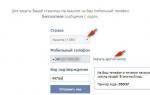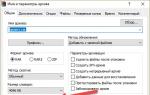Аппаратные и программные средства персонального компьютера. Аппаратные и программные средства информационных технологий Современные аппаратные средства
Введение
1. Основные сведения о построении ЭВМ
2. Аппаратные средства персонального компьютера
3. Характеристика основных устройств персонального компьютера.
Выводы
ЛИТЕРАТУРА
Информатика : Учебник / Под ред. проф.Н.В.Макаровой . – М.: Финансы и статистика, 2001. - 768 с. (главы 4-7).
Інформатика: Комп"ютерна техніка. Комп"ютерні технології : Підручник для студентів вищих навчальних закладів / За ред.O.I.Пушкаря . – К.: Видавничий центр "Академія", 2002. с. 12-81).
Информатика : Базовый курс /С.В.Симонович и др. – СПб.: Питер, 2002. 62-85 с.
Введение
В информатике понятие «система» чаще всего используется относительно технических средств и программ. Системой называют также аппаратную часть компьютера.
В работе ПК, реализуемом его аппаратными средствами, можно выделить следующие этапы:
1. Зарождение данных - формирование первичных сообщений, которые фиксируют результаты определенных операций, свойства объектов и субъектов управления, параметры процессов, содержание нормативных и юридических актов и т.п.
2. Накопление и систематизация данных - организация их размещения, обеспечивающая быстрый поиск и отбор нужных сведений, методическое обновление данных, защиту их от искажений, потери, нарушения целостности и др.
3. Обработка данных - процессы, в результате которых на основе ранее накопленных данных формируются новые виды данных: обобщающие, аналитические, рекомендательные, прогнозные.
4. Отображение данных - представление их в форме, пригодной для восприятия человеком. Прежде всего - это вывод на печать, т.е. изготовление документов, удобных для восприятия человеком. Широко используют построение графических иллюстративных материалов (графиков, диаграмм) и формирование звуковых сигналов.
Целью практического занятия является изучение состава и характеристик аппаратных средств ПК, основных принципов организации его работы.
1. Основные сведения о построении эвм
Электронная вычислительная машина (ЭВМ) или компьютер - это устройство, выполняющее операции ввода данных, их сохранение и обработку по определенной программе, вывод полученных результатов в форме, пригодной для восприятия человеком.
За каждую из названных операций отвечают специальные блоки ЭВМ: устройства ввода, центральный процессор (ЦП), память, устройства вывода. Эти устройства соединены каналами связи, по которым передается информация.
Основные устройства компьютера и связи между ними представлены на схеме (рис. 1). Жирными стрелками показаны пути и направления движения информации, а простыми стрелками - пути и направления передачи управляющих сигналов.
В ЦП входит арифметико-логическое устройство (АЛУ), запоминающее устройство (ЗУ) в виде регистров и внутренней кэш-памяти, устройство управления (УУ). Функции процессора:
обработка данных по заданной программе путем выполнения арифметических и логических операций;
программное управление работой устройств компьютера.
Та часть процессора, которая выполняет команды, называется арифметико-логическим устройством (АЛУ), а другая его часть, выполняющая функции управления устройствами, называетсяустройством управления (УУ).
В составе процессора имеется ряд специализированных дополнительных ячеек памяти, называемых регистрами , которые выполняют функцию кратковременного хранения числа или команды. Над содержимым некоторых регистров специальные электронные схемы могут выполнять некоторые манипуляции. Например, «вырезать» отдельные части команды для последующего их использования или выполнять определенные арифметические операции над числами. Основным элементом регистра является электронная схема, называемаятриггером , которая способна хранить одну двоичную цифру (разряд двоичного кода).
Регистр представляет собой совокупность триггеров, связанных друг с другом определённым образом общей системой управления.
Существует несколько типов регистров, отличающихся видом выполняемых операций. Некоторые важные регистры имеют свои названия, например:
сумматор - регистр АЛУ, участвующий в выполнении каждой операции;
счетчик команд - регистр УУ, содержимое которого соответствует адресу очередной выполняемой команды; служит для автоматической выборки программы из последовательных ячеек памяти;
регистр команд - регистр УУ для хранения кода команды на период времени, необходимый для ее выполнения. Часть его разрядов используется для хранения кода операции, остальные - для хранения кодов адресов операндов.
Устройство управления координирует работу всех элементов и устройств процессора и памяти. В последовательности, определяемой программой, оно выбирает из ОЗУ команду за командой. Каждая команда декодируется; по требованию из указанных в ней ячеек ОЗУ передаются в АЛУ (или наоборот) элементы данных; АЛУ настраивается на выполнение действия, указанного командой (в этом действии могут участвовать также устройства ввода-вывода); дается команда на выполнение этого действия. Этот процесс будет продолжаться до тех пор, пока не возникнет одна из следующих ситуаций:
исчерпаны входные данные;
от одного из входных устройств поступила команда на прекращение работы;
выключение питания ЭВМ.
Оперативное запоминающее устройство (ОЗУ ) («память») - блок ЭВМ, предназначенный для размещения программ, а также временного хранения некоторых входных данных и промежуточных результатов. ОЗУ способно записывать (считывать) элементы программ и данных в произвольное место памяти (из произвольного места памяти), имеет высокое быстродействие.
Запоминающие устройства бывают трех видов:
двунаправленные (допускают считывание и запись данных), к ним принадлежит ОЗУ;
полупостоянные , предназначенные для хранения редко изменяемой информации, (например, данные о конфигурации ЭВМ) (ППЗУ);
постоянные , допускающие только считывание один раз записанной в них информации (ПЗУ).
В основу построения подавляющего большинства компьютеров положены общие принципы, сформулированные в 1945 г. американским ученым Джоном фон Нейманом:
1. Принцип программного управления. Из него следует, что программа состоит из набора команд, которые выполняются процессором автоматически друг за другом в определенной последовательности. Выборка программы из памяти осуществляется с помощью счетчика команд. Этот регистр процессора последовательно увеличивает хранимый в нем адрес очередной команды на длину команды.
А так как команды программы расположены в памяти друг за другом, то тем самым организуется выборка цепочки команд из последовательно расположенных ячеек памяти.
Если же нужно после выполнения команды перейти не к следующей, а к какой-то другой, используются команды условного илибезусловного переходов , которые заносят в счетчик команд номер ячейки памяти, содержащей следующую команду. Выборка команд из памяти прекращается после достижения и выполнения команды «стоп».
Таким образом, процессор исполняет программу автоматически, без вмешательства человека.
2. Принцип однородности памяти. Программы и данные хранятся в одной и той же памяти. Поэтому компьютер не различает, что хранится в данной ячейке памяти - число, текст или команда. Над командами можно выполнять такие же действия, как и над данными. Это открывает целый ряд возможностей. Например, программа в процессе своего выполнения также может подвергаться переработке, что позволяет задавать в самой программе правила получения некоторых ее частей (так в программе организуется выполнение циклов и подпрограмм). Более того, команды одной программы могут быть получены как результаты исполнения другой программы. На этом принципе основаны методы трансляции - перевода текста программы с языка программирования высокого уровня на язык конкретной машины.
3. Принцип адресности. Структурно основная память состоит из перенумерованных ячеек; процессору в произвольный момент времени доступна любая ячейка. Отсюда следует возможность давать имена областям памяти, так, чтобы к запомненным в них значениям можно было впоследствии обращаться или менять их в процессе выполнения программ с использованием присвоенных имен.
При рассмотрении ЭВМ принято различать их архитектуру иструктуру .
Архитектурой компьютера называется его описание на некотором общем уровне, включающее описание пользовательских возможностей программирования, системы команд, системы адресации, организации памяти и т.д. Архитектура определяет принципы действия, информационные связи и взаимное соединение основных логических узлов компьютера: процессора, оперативного ЗУ, внешних ЗУ и периферийных устройств.Общность архитектуры разных компьютеров обеспечивает их совместимость с точки зрения пользователя.
Структура компьютера - это совокупность его функциональных элементов и связей между ними.Элементами могут быть самые различные устройства - от основных логических узлов компьютера до простейших схем. Структура компьютера графически представляется в виде структурных схем, с помощью которых можно дать описание компьютера на любом уровне детализации.
Функциональные возможности ЭВМ обусловливают их важнейшие технико-эксплуатационные характеристики :
быстродействие, измеряемое усредненным количеством операций, выполняемых машиной за единицу времени;
разрядность и формы представления чисел, с которыми оперирует ЭВМ;
номенклатура, емкость и быстродействие всех запоминающих устройств;
номенклатура и технико-экономические характеристики внешних устройств хранения, обмена и ввода-вывода информации;
типы и пропускная способность устройств связи и сопряжения узлов ЭВМ между собой (внутримашинного интерфейса);
способность ЭВМ одновременно работать с несколькими пользователями и выполнять одновременно несколько программ (многопрограммность);
типы и технико-эксплуатационные характеристики операционных систем, используемых в машине;
наличие и функциональные возможности программного обеспечения;
способность выполнять программы, написанные для других типов ЭВМ (программная совместимость с другими типами ЭВМ);
система и структура машинных команд;
возможность подключения к каналам связи и к вычислительной сети;
эксплуатационная надежность ЭВМ;
коэффициент полезного использования ЭВМ во времени, определяемый соотношением времени полезной работы и времени профилактики.
Микро-ЭВМ, к разряду которых относятся ПК, обладают следующими характеристиками:
производительность - до 100 MIPS;
емкость основной памяти - 4-2048 Мбайт;
емкость дисковой памяти - 2-160 Гбайт;
число поддерживаемых пользователей - 16-512.
Все модели мини-ЭВМ разрабатываются на основе микропроцессорных наборов интегральных микросхем, 16-, 32-, 64-разрядных микропроцессоров.
В класс персональных компьютеров входят различные машины - от дешёвых домашних и игровых с небольшой оперативной памятью, с памятью программы на кассетной ленте и обычным телевизором в качестве дисплея (80-е годы), до сверхсложных машин с мощным процессором, винчестерским накопителем ёмкостью в сотни Гигабайт, с цветными графическими устройствами высокого разрешения, средствами мультимедиа и другими дополнительными устройствами.
Персональный компьютер для удовлетворения требованиям общедоступности и универсальности применения должен иметь следующие характеристики:
малую стоимость, находящуюся в пределах доступности для индивидуального покупателя (от нескольких сотен до 5 -10 тыс. у.е.);
автономность эксплуатации без специальных требований к условиям окружающей среды;
гибкость архитектуры, обеспечивающую ее адаптивность к разнообразным применениям в сфере управления, науки, образования, в быту;
«дружественность» операционной системы и прочего программного обеспечения, обусловливающую возможность работы с ней пользователя без специальной профессиональной подготовки;
наличие ЗУ на магнитных дисках емкостью от 20 до 200 и более Гбайт, объём оперативной памяти не менее 128 Мбайт;
высокую надежность работы (более 5000 ч. наработки на отказ).
Классификация персональных компьютеров приведена в табл. 1.
Таблица 1. Классификация персональных ЭВМ
|
Класс персональных ЭВМ |
Масса, кг |
Источник питания |
Примечание |
|
Настольные (desktop ) |
5-10 (без монитора |
Бытовая электросеть |
Используются внутри помещений для оборудования рабочих мест; обеспечивают широкие функциональные возможности |
|
Переносные (laptop ) |
Бытовая электросеть или аккумуляторные батареи |
Предназначены для использования в поездках. Обеспечивают широкие функциональные возможности, включая подключение к вычислительным сетям |
|
|
Блокнотные (notebook ) |
Аккумуляторные батареи или преобразователь напряжения |
Предназначены для использования в поездках. Обеспечивают сокращенные функциональные возможности. Особенно это касается применения разнообразных периферийных устройств |
|
|
Электронный секретарь, электронная записная книжка (PDA, Personal Digital Assistant) |
Батареи или преобразователь напряжения |
Как правило, помещаются в кармане, можно легко держать в руке. Набор функций дает возможность выполнять записи текстов, некоторые вычисления, вести расписание, телефонный справочник, переводить фразы с иностранных языков и др. |
Информатика: аппаратные средства персонального компьютера Яшин Владимир Николаевич
5.2. Структура и аппаратные средства современного персонального компьютера
5.2.1. Структурная организация персонального компьютера
Современные компьютеры массового применения – персональные компьютеры имеют достаточно сложную структуру, которая определяет взаимосвязь между аппаратными средствами в технической системе, называемой компьютером. В процессе эволюции аппаратных и программных средств изменялась и структура персонального компьютера, однако без изменений остались пока основные принципы его структурной организации, сформулированные выдающимся математиком, профессором Принстонского университета США Джоном фон Нейманом (1903–1957) и его коллегами в 1946 г.
Сущность этих принципов сводится к следующему:
Информация представляется (кодируется) и обрабатывается (выполняются вычислительные и логические операции) в двоичной системе счисления, информация разбивается на отдельные машинные слова, каждое из которых обрабатывается в компьютере как единое целое;
Машинные слова, представляющие данные (числа) и команды (определяют наименование задаваемых операций), различаются по способу использования, но не по способу кодирования;
Машинные слова размещаются и хранятся в ячейках памяти компьютера под своими номерами, называемыми адресами слов;
Последовательность команд (алгоритм) определяет наименование производимых операций и слова (операнды), над которыми производятся эти операции, при этом алгоритм, представленный в форме операторов машинных команд, называется программой;
Порядок выполнения команд однозначно задается программой.
Компьютерное представление информации в двоичной системе счисления (двоичном коде) упрощает и повышает надежность аппаратных средств компьютера, поскольку реализовать технические устройства с двумя устойчивыми состояниями, равными логической единице и нулю, гораздо проще, чем при использовании других систем счисления.
В соответствии с данными принципами Дж. фон Нейманом и его коллегами была реализована структура компьютера, которая в настоящее время носит название классической (рис. 5.1).
Рис. 5.1. Классическая структура компьютера
В состав компьютера, приведенного на рис. 5.1 входят следующие структурные элементы и связи:
АЛУ (арифметико-логическое устройство) – выполняет арифметические и логические операции над информацией, представленной в двоичном коде, т. е. обеспечивает выполнение процедур по обработке данных;
УУ (устройство управления) – организует процесс выполнения программ;
ЗУ (запоминающее устройство) – предназначено для размещения и хранения последовательности команд (программ) и данных;
УВВ (устройства ввода-вывода) – обеспечивают ввод и вывод данных из компьютера для установления прямой и обратной связи между пользователем и компьютером;
Внутренние связи предназначены для обмена информацией между устройствами компьютера, они реализуются с помощью линий связей (электрических проводников), тонкими стрелками показаны линии, по которым передаются команды, а толстыми – данные.
Кратко опишем работу данного компьютера.
С помощью какого-либо устройства ввода в ЗУ вводится программа. УУ считывает содержимое ячейки памяти ЗУ, где находится первая команда, и организует ее выполнение. Эта команда может задавать выполнение арифметических и логических операций над данными с помощью АЛУ, чтение из памяти данных для выполнения этих операций, вывод данных на устройство вывода и т. д. Затем выполняется вторая команда, третья и т. д. УУ выполняет инструкции программы автоматически.
Структура современных персональных компьютеров отличается от классической структуры компьютера. Перечислим ниже основные отличия (особенности) :
1) АЛУ и УУ объединены в единое устройство, называемое микропроцессором (МП, центральный процессор, реализованный на СБИС), кроме того, в состав МП входит ряд других устройств, предназначенных для хранения, записи, считывания и обмена информацией;
2) применение специализированных устройств – контроллеров, которым передается часть функций МП, связанная с обменом информации и управлением работой устройств для ввода и вывода (внешних устройств) информации, такая децентрализация позволяет повысить эффективность работы компьютера в целом за счет сокращения времени простоя МП;
3) вместо отдельных линий связи между устройствами используется системная магистраль с соответствующими устройствами сопряжения. Наличие системной магистрали в персональном компьютере позволяет осуществить обмен информацией между устройствами компьютера, уменьшить число линий связи, подключить различные дополнительные устройства через соответствующие разъемные соединения и т. д.
Таким образом, с учетом перечисленных особенностей персональный компьютер отвечает принципам открытой архитектуры, и его структура, в которую вошли основные устройства, приобретает вид, показанный на рис. 5.2. Данная структура была предложена фирмой IBM, поэтому персональные компьютеры, имеющие такую структуру, называются IBM – совместимые (IBM PC).

Рис. 5.2. Структура персонального компьютера:
МП – микропроцессор; ПП – постоянная память; ОП – оперативная память: ВК – видеоконтроллер; ПИ – последовательный интерфейс; И – интерфейсы других внешних устройств; К – контроллер; ЗК – звуковой контроллер: ИП – параллельный интерфейс; СА – сетевой адаптер; НГМД – накопитель на гибких магнитных дисках; НЖМД – накопитель на жестких магнитных дисках; НОД – накопитель на оптических дисках; НМЛ – накопитель на магнитной ленте; ПУ – печатающее устройство; БП – блок питания и УО – устройства охлаждения.
На рис. 5.2 обоюдоострыми стрелками показаны шины, по которым обмен информацией между устройствами происходит в обоих направлениях.
Основные устройства, входящие в структуру стационарного персонального компьютера, группируют в блоки и устройства, которые имеют конструктивно законченный вид. Эти блоки определяют состав персонального компьютера и определяют меру полезности компьютера для пользователя.
В состав стационарного персонального компьютера входят:
Системный блок;
Внешние устройства.
В переносных, или мобильных, персональных компьютерах, как правило, системный блок и основная часть внешних устройств (клавиатура, монитор, мышь и т. д.) конструктивно представляют собой единое устройство.
К основным компонентам системного блока относятся: микропроцессор (МП), системная магистраль, устройства постоянной (ПП) и оперативной памяти (ОП), видеоконтроллер (ВК), звуковой контроллер (ЗК), контроллеры (К), устройства последовательного (ПИ), параллельного (ИП) и интерфейса (И) других внешних устройств, накопители на гибких (НГМД), жестких (НЖМД) и оптических дисках (НОД), накопитель на магнитной ленте (НМЛ), сетевой адаптер (СА), модем (встроенный), блок питания (БП) и устройства охлаждения (УО).
Указанные устройства устанавливаются в корпус системного блока на соответствующие посадочные места, конструктивные размеры которого стандартизированы и имеет форм-фактор AT и АТХ . Кроме того, корпус системного блока имеет обычно один из двух вариантов исполнения: настольный горизонтального типа (desktop) и настольный вертикального типа (tower). Соответственно вариант вертикального исполнения может иметь несколько модификаций: MiniTower, MidiTower, BigTower, SuperBigTower и File-Server . Отличаются они друг от друга числом отсеков для установки устройств формата 3,5 и 5 дюймов. В корпусе системного блока размещаются также блок питания и устройства охлаждения. Блок питания обеспечивает электропитание всех устройств системного блока и ряда внешних устройств и подключается к промышленной сети переменного тока напряжением 220 В и частотой 50 Гц. В переносных персональных компьютерах электропитание обеспечивается за счет выносного блока питания, подключаемого к сети или к аккумуляторам, который обеспечивает автономную работу в течение 1,5–4 часов. В системном блоке размещены и устройства охлаждения, поскольку отдельные компоненты могут сильно нагреваться: блок питания, микропроцессор, видеоконтроллер (видеоадаптер) и т. д. В качестве охлаждающих устройств используются в основном радиаторы и вентиляторы (кулеры).
Таким образом, в системном блоке стационарного персонального компьютера размещаются основные компоненты, обеспечивающие выполнение компьютерных программ на аппаратном уровне.
Внешние устройства (по отношению к системному блоку) по функциональному назначению можно представить в виде нескольких групп: устройства ввода и вывода информации, устройства, выполняющие одновременно функции ввода и вывода информации, внешние запоминающие устройства.
К устройствам ввода информации относятся клавиатура, координатные устройства ввода (манипуляторы типа мышь, трекбол, контактная или сенсорная панель, джойстик), сканер, цифровые камеры (видеокамеры и фотоаппараты), микрофон.
К устройствам вывода информации относятся монитор, печатающие устройства (ПУ, принтер и графопостроитель), звуковые колонки и наушники.
К устройствам, выполняющим функции ввода и вывода информации относятся сетевой адаптер, модем (модулятор – демодулятор), звуковая плата.
К внешним запоминающим устройствам относятся: внешние накопители на гибких и жестких магнитных дисках, внешние накопители на оптических и магнитооптических дисках, накопители на основе флэш-памяти и т. д.
Из книги Секреты и ложь. Безопасность данных в цифровом мире автора Шнайер БрюсГлава 14 Аппаратные средства безопасности Это древняя идея. Она начала воплощаться, когда первый человек нарисовал линию, обозначающую вход в его пещеру, объявив тем самым, что с одной стороны этой границы находится его территория, и затем охранял свою пещеру от всех, кто
Из книги Журнал `Компьютерра` №727 автора Журнал «Компьютерра»Самый важный блок: Заметки о правильном питании современного компьютера Авторы: Олег Нечай, Юрий Ревич, Тарас КомразЭнергоснабжение - залог существования любого современного государства, города, предприятия, дома. И компьютера. Без качественного питания компьютер
Из книги Skype: бесплатные звонки через Интернет. Начали! автора Гольцман Виктор ИосифовичАппаратные средства для Skype-телефонии Звуковая карта, микрофон и наушники – вот минимальный набор, который обеспечит голосовое общение через Интернет, без него у вас вряд ли что получится. В этом разделе вы познакомитесь с типами оборудования, рассмотрите различия между
Из книги Защита вашего компьютера автора Яремчук Сергей Акимович2.2. Компоненты современного антивируса Сегодняшний антивирус состоит из нескольких компонентов, каждый из которых отвечает за обнаружение вирусов на определенном участке работы.В процессе развития состав этих компонентов изменялся, добавлялись новые и удалялись не
Из книги Основы информатики: Учебник для вузов автора Малинина Лариса АлександровнаГлава 3 Аппаратные и программные средства реализации информационных процессов 3.1. Поколения ЭВМ В соответствии с элементной базой и уровнем развития программных средств выделяют четыре реальных поколения ЭВМ, краткая характеристика которых приведена в таблице
Из книги Информатика: аппаратные средства персонального компьютера автора Яшин Владимир Николаевич3.3. Устройства персонального компьютера Конструктивно составные части системного блока и магистраль располагаются на системной плате. На ней иногда бывают сосредоточены все необходимые для работы компьютера элементы. Такие платы называются All-In-One. Однако большая часть
Из книги HTML 5, CSS 3 и Web 2.0. Разработка современных Web-сайтов. автора Дронов ВладимирГлава 5 Структурная организация и аппаратные средства персонального
Из книги HTML 5, CSS 3 и Web 2.0. Разработка современных Web-сайтов автора Дронов Владимир5.2.1. Структурная организация персонального компьютера Современные компьютеры массового применения – персональные компьютеры имеют достаточно сложную структуру, которая определяет взаимосвязь между аппаратными средствами в технической системе, называемой
Из книги Цифровой журнал «Компьютерра» № 183 автора Журнал «Компьютерра»5.2.2. Аппаратные средства персонального компьютера
Из книги Раскрутка: секреты эффективного продвижения сайтов автора Евдокимов Николай Семенович Из книги Архитекторы компьютерного мира автора Частиков Аркадий5.3. Определение состава и характеристик оборудования персонального компьютера При решении ряда практических задач, связанных с использованием определенных программных средств, возникает необходимость в определении и уточнении состава и характеристик оборудования ПК,
Из книги автора Из книги автораЧто требуется от современного Web-сайта Будем готовиться… Но что нам, как будущим Web-дизайнерам, для этого следует сделать? Соблюсти три несложных правила.1. Строго соблюдать все интернет-стандарты.2. Тщательно продумать наполнение Web-страниц.3. Позаботиться о доступности
Из книги автораЭто знает Плутарх: сравнительное жизнеописание персонального компьютера Digital Equipment Corporation Professional 380 и планшета Microsoft Surface Михаил Ваннах Опубликовано 22 июля 2013 В 1974 году Вадим Шефнер писал так: Это знает Плутарх, это было на ранней заре Там, где старые
Из книги автораАГС, горе от ума и парадоксы современного SEO «Мой сайт попал под АГС9!» – обронить такую фразу на форуме оптимизаторов – значит вызвать такой же всплеск сочувствия пополам со злорадством, какой возник бы, если бы некая дама написала в комьюнити о фитнесе: «Я сидела на диете
Министерство образования и науки Российской Федерации
Санкт-Петербургский институт машиностроения
Кафедра электротехники, вычислительной техники
и автоматизации
АППАРАТНЫЕ СРЕДСТВА
ПЕРСОНАЛЬНОГО КОМПЬЮТЕРА
Методические указания
К выполнению лабораторно-практических работ
Для студентов всех специальностей
Санкт-Петербург
Персональный компьютер – универсальная техническая система. Его конфигурацию (состав оборудования) можно гибко изменять по мере необходимости. Практические навыки в использовании аппаратных средств являются на сегодняшний день неотъемлемой частью пользования современным компьютером.
В пособии разработаны 5 лабораторных работ, предназначенных для усвоения материала теоретических и практических занятий, изучения устройства вычислительной системы на основе IBM PC-совместимого компьютера, получения навыков в сборке и настройке ПК, работе с системными программами.
Составитель-к.т.н. В.А.Поляхова
Научный руководитель-д-р техн.наук, проф. В.М.Шестаков
В тестировании и оформлении принимали участие студенты:
Дудкин А.К.
Методические указания утверждены на заседании кафедры
Рецензенты: к.т.н. Кислов Е.Н., к.т.н. Репкин В.И.
Санкт-Петербургский институт машиностроения,2007
В.А.Поляхова, составление,2007
- Порядок оформления лабораторных работ……………………………………стр.
- Лабораторная работа №1: “Изучение основных компонентов аппаратного
обеспечения ПК”.………………………………………………………………..стр.
3.Лабораторная работа №2: “Изучение периферийных устройств ПК”…………стр.
4. Лабораторная работа №3: “Исследование порядка запуска компьютера”……стр.
5. Лабораторная работа №4: “Исследование аппаратного обеспечения
домашнего компьютера”……………………………………………………………………………стр.
6. Лабораторная работа №5: “ Изучение периферийных устройств ПК и
программного обеспечения. Работа со сканером.”.…………………………..стр.
7.Литература…………………………..…………………………………………….стр
Порядок оформления лабораторных работ.
Лабораторные работы предназначены для усвоения материала теоретических и практических занятий, изучения устройства вычислительной системы на основе IBM PC-совместимого компьютера, получения навыков в сборке и настройке ПК, работе с системными программами.
Выполненные лабораторные работы являются допуском к зачету (экзамену).
Лабораторные работы выполняются в специальной лаборатории на конкретных макетах, стендах и компьютерах. Номера рабочих мест сообщает преподаватель. При проведении лабораторных работ необходимо следовать правилам работы в лаборатории.
Выполнение лабораторной работы включает три этапа:
Сбор данных;
Оформление отчета;
Защита лабораторной работы.
1. Сбор данных (согласно инструкции по выполнению работы).
Сбор данных выполняется в следующем порядке:
Изучается инструкция по выполнению работы;
Выполняются все действия в указанной последовательности;
Подготавливаются необходимые таблицы.
Полученные данные и выводы заносятся в отчёт.
2. Оформление отчета.
Отчет оформляется индивидуально каждым студентом на листах формата А4
Отчет по каждой работе должен включать разделы:
-№ лабораторной работы;
Название работы;
Цель работы;
Оборудование (используемое в данной работе);
Место проведения (аудитория и рабочее место);
Время (дата и время выполнения работы);
Ход работы (упорядоченное изложение хода выполнения работы, выводы и данные по пунктам, заполненные таблицы).
Место для подписи преподавателя.
3. Защита лабораторной работы
Для защиты лабораторной работы студент должен:
Изучить практический и теоретический материал согласно вопросам к защите;
Ответить на вопросы к защите и дополнительные вопросы по данной теме.
Лабораторная работа №1
“Изучение основных компонентов аппаратного обеспечения ПК”
Цель работы – изучение особенностей архитектуры аппаратного обеспечения ПК, их классификация и методов идентификации.
Материнская плата;
Процессор;
Модули оперативной памяти;
Базовые сведения:
ПК содержит внутренние и внешние аппаратные средства. Внутренние аппаратные средства расположены внутри корпуса ПК(системный блок), а внешние подключаются с помощью разъёмов на корпусе ПК.
Внутренние аппаратные средства(состав системного блока )
Материнская плата (motherboard) – составляющая часть системного блока, служащая для объединения всех устройств компьютера. На ней располагается процессор, оперативная и постоянная память, адресные шины и шины памяти, разъёмы для подключения контроллеров внутренних аппаратных средств, наборы микросхем, организующие работу всех аппаратных средств.
Процессор (CPU) – (его можно назвать "сердцем машины") установленный на на материнской плате выполняет все операции с информацией, всю работу с аппаратурой и программами. Для ускорения работы компьютера на системной плате может быть установлен сопроцессор. Сопроцессор выполняет определённые операции одновременно с выполнением операций процессором.
ПЗУ (память ROM)– постоянное запоминающее устройство, составляющая часть материнской платы, предназначенная для постоянного хранения информации о составных частях и настройках компьютера.
ОЗУ (память RAM) – оперативное запоминающее устройство, составляющая часть материнской платы, предназначенная для кратковременного хранения информации во время текущего сеанса работы. Конструктивно выполняется в виде отдельных устройств устанавливаемых в специальные разъемы на материнской плате. Команды, поступающие в компьютер, и информация, которую он обрабатывает, остаются в памяти во время сеанса работы с компьютером. Память не является местом для постоянного хранения информации. Когда компьютер выключается, информация из памяти удаляется.
Накопитель на жестких магнитных дисках (HDD) – “Жесткий диск”, устройство для долговременного хранения информации. Конструктивно выполняется в виде отдельного несъемного устройства размещаемого внутри системного блока. Накопители на жёстких магнитных дисках имеют небольшие габаритные размеры, более высокую надёжность, очень высокую плотность записи и большой объём хранимой информации. В компьютерной терминологии жёсткие диски установленные в компьютере именуются как "фиксированный диск", "жёсткий диск" или "винчестер".
Накопитель на гибких магнитных дисках (FDD) – устройство, предназначенное для долговременного хранения информации. Конструктивно выполнено в виде двух различных частей. Дискета – устройство для хранения информации. Конструктивно дискета выполнена в виде отдельного изделия. Дисковод – устройство для работы с информацией хранимой на дискете. Конструктивно дисковод выполнен в виде отдельного устройства установленного в системном блоке.
Кроме этого для хранения информации используется дополнительное оборудование – устройство чтения (записи) информации на лазерных дисках (CD ROM, DVD-ROM).
В системном блоке может быть установлено несколько жестких и гибких дисков. Для различия дисков между собой им присваиваются имена. Полное имя диска состоит из буквы латинского алфавита и двоеточия (A: B: C: …).
Внешние аппаратные средства.
Внешние аппаратные средства можно разделить на две большие группы:
Устройства ввода.
Их условно можно разделить на основные и дополнительные. К основным относятся:
Клавиатура. Стандартная клавиатура имеет несколько основных групп клавиш: алфавитно-цифровые (для ввода чисел и текстов), функциональные (для переключения с одного вида работы на другой), управления курсором на экране дисплея, специальные управляющие (для смены регистров и режимов ввода). Клавиатуры имеют стандартное расположение клавиш сходное с расположением клавиш печатной машинки. Подключение к компьютеру производится путем подключения разъёма клавиатуры в гнездо на задней стенке системного блока.
Манипулятор «мышь». Этот манипулятор представляет собой небольшую коробочку с расположенными в верхней части клавишами (двумя или тремя) и имеющей в нижней части шарик, вращающийся при перемещении "мыши" по плоской поверхности. Относительные координаты перемещения манипулятора передаются в ЭВМ и используются для управления движением на экране дисплея специально выделенного маркера, называемого курсором. Левая клавиша "мыши" используется (в основном) для запуска программ, правая – для вызова специальных функций или выполнения специальных работ.
Дополнительные:
Сканеры. Устройства для переноса изображения с твёрдого носителя в компьютер.
Графические планшеты. Устройства для непосредственного рисования изображения на экране компьютера. Используются, как правило, профессиональными художниками, дизайнерами.
Устройства вывода.
Их так же можно разделить на основные и дополнительные.
К основным относятся: – монитор.
Монитор (дисплей) является основным устройством отображения информации. Основное назначение дисплеев – вывод алфавитно-цифровой (текстовой) и графической информации. Монитор подключается к компьютеру с помощью специального устройства – контроллера (называемого также "видеокартой") выполненного в виде отдельного блока вставляемого в разъём на материнской плате и имеющего разъём выводимый на заднюю панель компьютера. Блок содержит схему управления электронно-лучевой трубкой, микросхемы памяти для графической информации, выводимой на экран и сменные микросхемы памяти с образцами знаков выводимых на экран в текстовом режиме. В последнее время выпускаются мониторы, имеющие в своем корпусе встроенные колонки, микрофоны и др. устройства. Все более широкое распространение получают мониторы с жидкокристаллическим дисплеем.
Дополнительные:
Принтер, устройство для формирования изображения или текста на твёрдом носителе (как правило, бумаге);
Колонки. Устройства для передачи звуковой информации.
Кроме описанных приборов существует масса дополнительных устройств, которые могут находиться как за пределами системного блока, так и внутри его но, при этом они всегда будут называться внешними.
Порядок выполнения работы:
- Установите местоположение Материнской платы. Найдите маркировку материнской платы, установите фирму производителя.
- Установите местоположение процессора и изучите организацию системы его охлаждения. По маркировке определите тип процессора, Socket и фирму-изготовителя.
- Установите местоположение северного и южного моста (набора микросхем “чипсет”). Напишите назначение северного и южного моста. По маркировке определите тип комплекта и фирму-изготовителя.
- Установите местоположение разъемов для установки модулей оперативной памяти. Выясните их количество и тип используемых модулей (конструкция DIMM или SIMM),установите количество контактов.
- Установите местоположение раъёмов-слотов для установки плат расширения. Выясните их количество и тип (ISA, VLB, PCI, AGP), установите количество контактов. Зафиксируйте их различия по форме и цвету:
- Установите местоположение микросхемы ПЗУ. По наклейке на ней определите производителя системы BIOS данного компьютера.
Заполните отчетные таблицы:
Таблица №1
|
Наименование элемента |
Внешний вид |
Предназначение |
|
|
Материнская плата |
|||
|
Типы памяти: |
|||
|
Контроллеры: |
|||
Вопросы к защите:
- Устройство материнской платы
- Устройства, расположенные на материнской плате, их характеристики;
- Контроллеры и адаптеры, их назначение и основные характеристики;
Лабораторная работа №2 “Изучение периферийных устройств ПК”
Цель работы : знакомство с основными устройствами персонального компьютера, их назначением и основными характеристиками; умение определять компоненты системного блока по внешнему виду, уяснить порядок и способы их соединения.
Оборудование : системный блок в сборе, макеты видеоадаптера, материнской платы, корпуса, жесткого диска, накопителя на флоппи-дисках, интерфейсные кабели.
Базовые сведения: Архитектура вычислительных систем(ВС).
Архитектура ВС – совокупность характеристик и параметров, определяющих функционально – логическую и структурную организацию системы. Понятие архитектуры охватывает общие принципы построения и функционирования, наиболее существенные для пользователей, которых больше интересуют возможности систем, а не детали их технического исполнения. Поскольку ВС появились как параллельные системы, то и рассмотрим классификацию архитектур под этой точкой зрения.
Эта классификация была предложена Флинном (M. Flynn) в начале 60-х гг. В ее основу заложено два возможных вида параллелизма:
1. независимость потоков заданий (команд), существующих в системе;
2. независимость (несвязанность) данных, обрабатываемых в каждом потоке.
С появлением систем, ориентированных на потоки данных и использующих ассоциативную обработку, классификация может быть некорректной.
Согласно данной классификации существуют четыре основные архитектуры ВС:
1. Одиночный поток команд – одиночный поток данных (ОКОД), в англоязычной аббревиатуре Single Instruction Single Data (SISD) – одиночный поток инструкций – одиночный поток данных (рис 1).
Рисунок 1. ОКОД (SISD) – архитектура.
2. Одиночный поток команд – множественный поток данных (ОКМД), или Single Instruction Multiple Data (SIMD), – одиночный поток инструкций – одиночный поток данных (рис1).
Рисунок 2. ОКМД (SIMD) – архитектура.
3. Множественный поток команд – одиночный поток данных (МКОД), или Multiple Instruction Single Data (MISD), – множественный поток инструкций – одиночный поток данных (рис. 3).
Рисунок 3. МКОД (MISD) – архитектура.
4. Множественный поток команд – множественный поток данных (МКМД), или Multiple Instruction Multiple Data (MIMD), – множественный поток инструкций – множественный поток данных (рис.4).
Рисунок. МКМД (MIMD) – архитектура
Отличительные особенности архитектур ВС.
Архитектура ОКОД (SISD) охватывает все однопроцессорные и одномашинные варианты систем, т.е. с одним вычислителем. Все ЭВМ классической структуры попадают в этот класс. Здесь параллелизм вычислений обеспечивается путем совмещения выполнения операций отдельными блоками АЛУ(арифметические логические устройства), а также параллельной работой устройств ввода-вывода информации и процессора.
Архитектура ОКМД (SIMD) предполагает создание структур векторной или матричной обработки. Системы этого типа обычно строятся как однородные, т.е. процессорные элементы, входящие в систему, идентичны, и все они управляются одной и той же последовательностью команд. Однако каждый процессор обрабатывает свой поток данных. Под эту схему хорошо подходят задачи обработки матриц или векторов (массивов), задачи решения систем линейных и нелинейных, алгебраических и дифференциальных уравнений, задачи теории поля и др. В структурах данной архитектуры желательно обеспечивать соединения между процессорами, соответствующие реализуемым математическим зависимостям. Как правило, эти связи напоминают матрицу, в которой каждый процессорный элемент связан с соседними.
Архитектура МКОД (MISD) предполагает построение своеобразного процессорного конвейера, в котором результаты обработки передаются от одного процессора к другому по цепочке. Выгоды такого вида обработки понятны. Прототипом таких вычислений может служить схема любого производственного конвейера. В современных ЭВМ по этому принципу реализована схема совмещения операций, в которой параллельно работают различные функциональные блоки, и каждый из них делает свою часть в общем цикле обработки команды.
В ВС этого типа конвейер должны образовывать группы процессоров. Однако при переходе на системный уровень очень трудно выявить подобный регулярный характер в универсальных вычислениях. Кроме того, на практике нельзя обеспечить и "большую длину" такого конвейера, при которой достигается наивысший эффект. Вместе с тем конвейерная схема нашла применение в так называемых скалярных процессорах суперЭВМ, в которых они применяются как специальные процессоры для поддержки векторной обработки.
Архитектура МКМД (MIMD) предполагает, что все процессоры системы работают по своим программам с собственным потоком команд. В простейшем случае они могут быть автономны и независимы. Такая схема использования ВС часто применяется на многих крупных вычислительных центрах для увеличения пропускной способности центра. Большой интерес представляет возможность согласованной работы ЭВМ (процессоров), когда каждый элемент делает часть общей задачи. Общая теоретическая база такого вида работ практически отсутствует. Но можно привести примеры большой эффективности этой модели вычислений. Подобные системы могут быть многомашинными и многопроцессорными. Например, отечественный проект машины динамической архитектуры (МДА) – ЕС-2704, ЕС-2727 позволял одновременно использовать сотни процессоров.
Жесткий диск
Винчестер – это устройство, на котором чаще всего хранятся данные. Бытует легенда, объясняющая, почему за жесткими дисками повелось такое причудливое название. Первый жесткий диск, выпущенный в Америке в начале 70-х годов, имел емкость по 30 Мб информации на каждой рабочей поверхности. В то же время, широко известная в той же Америке магазинная винтовка О. Ф. Винчестера имела калибр – 0.30; может грохотал при своей работе первый винчестер как автомат или порохом от него пахло – неизвестно, но с той поры стали называть жесткие диски винчестерами.
В процессе работы компьютера случаются сбои. Вирусы, перебои энергоснабжения, программные ошибки – все это может послужить причиной повреждения информации, хранящейся на жестком диске. Повреждение информации далеко не всегда означает ее потерю, так что полезно знать о том, как она хранится на жестком диске, ибо тогда ее можно восстановить. Тогда, например, в случае повреждения вирусом загрузочной области, вовсе не обязательно форматировать весь диск, а, восстановив поврежденное место, продолжить нормальную работу с сохранением всех своих бесценных данных.
Для этих целей совершенно необходимо понимать:
Принципы записи информации на жесткий диск;
Способ размещения и загрузки операционной системы;
Разделение нового винчестера на разделы с целью использовать несколько операционных систем.
Устройство жёсткого диска
Жесткий диск (НDD – Hard Disk Drive) устроен следующим образом: на шпинделе, соединенным с электромотором, расположен блок из нескольких дисков (блинов), над поверхностью которых находятся головки для чтения/записи информации. Форма головкам придается в виде крыла и крепятся они на серпообразный поводок. При работе они "летят" над поверхностью дисков в воздушном потоке, который создается при вращении этих же дисков. Диск разбит на дорожки (или треки), которые в свою очередь поделены на сектора. Две дорожки, равноудаленные от центра, но расположенные по разные стороны диска, называются цилиндрами.
Хранение информации
Жесткий диск, как и всякое другое блочное устройство, хранит информацию фиксированными порциями, которые называются блоками. Блок является наименьшей порцией данных, имеющей уникальный адрес на жестком диске. Для того чтобы прочесть или записать нужную информацию в нужное место, необходимо представить адрес блока в качестве параметра команды, выдаваемой контроллеру жесткого диска. Размер блока уже довольно с давних пор является стандартным для всех жестких дисков – 512 байт.
К сожалению, достаточно часто происходит путаница между такими понятиями как "сектор", "кластер" и "блок". Фактически, между "блоком" и "сектором" разницы нет. Правда, одно понятие логическое, а второе топологическое. "Кластер" – это несколько секторов, рассматриваемых операционной системой как одно целое. Переход к кластерам произошел потому, что размер таблицы FAT был ограничен, а размер диска увеличивался. В случае FAT16 для диска объемом 512 Мб кластер будет составлять 8 Кб, до 1 Гб – 16 Кб, до 2 Гб – 32 Кб и так далее.
Для того чтобы однозначно адресовать блок данных, необходимо указать все три числа (номер цилиндра, номер сектора на дорожке, номер головки). Такой способ адресации диска был широко распространен и получил впоследствии обозначение аббревиатурой CHS (cylinder, head, sector). Именно этот способ был первоначально реализован в BIOS, поэтому впоследствии возникли ограничения, связанные с ним. Дело в том, что BIOS определил разрядную сетку адресов на 63 сектора, 1024 цилиндра и 255 головок. Однако развитие жестких дисков в то время ограничилось использованием лишь 16 головок в связи со сложностью изготовления. Отсюда появилось первое ограничение на максимально допустимую для адресации емкость жесткого диска: 1024*16*63*512 = 504Mb.
Со временем, производители стали делать HDD большего размера. Соответственно число цилиндров на них превысило 1024, максимально допустимое число цилиндров (с точки зрения старых BIOS). Однако, адресуемая часть диска продолжала равняться 504 Мб, при условии, что обращение к диску велось средствами BIOS. Это ограничение со временем было снято введением так называемого механизма трансляции адресов, о котором чуть ниже.
Проблемы, возникшие с ограниченностью BIOS по части физической геометрии дисков, привели в конце концов к появлению нового способа адресации блоков на диске. Этот способ довольно прост. Блоки на диске описываются одним параметром – линейным адресом блока. Адресация диска линейно получила аббревиатуру LBA (logical block addressing). Линейный адрес блока однозначно связан с его CHS адресом:
lba = (cyl*HEADS + head)*SECTORS + (sector-1);
Введение поддержки линейной адресации в контроллеры жестких дисков дало возможность BIOS’aм заняться трансляцией адресов. Суть этого метода состоит в том, что если в приведенной выше формуле увеличить параметр HEADS, то потребуется меньше цилиндров, чтобы адресовать то же самое количество блоков диска. Но зато потребуется больше головок. Однако головок-то как раз использовалось всего 16 из 255. Поэтому BIOS’ы стали переводить избыточные цилиндры в головки, уменьшая число одних и увеличивая число других. Это позволило им использовать разрядную сетку головок целиком. Это отодвинуло границу адресуемого BIOS’ом дискового пространства до 8Gb.
Нельзя не сказать несколько слов и о Large Mode. Этот режим работы предназначен для работы жестких дисков объемом до 1 Гб. В Large Mode количество логических головок увеличивается до 32, а количество логических цилиндров уменьшается вдвое. При этом обращения к логическим головкам 0..F транслируются в четные физические цилиндры, а обращения к головкам 10..1F – в нечетные. Винчестер, размеченный в режиме LBA, несовместим с режимом Large, и наоборот.
Дальнейшее увеличение адресуемых объемов диска с использованием прежних сервисов BIOS стало принципиально невозможным. Действительно, все параметры задействованы по максимальной "планке" (63 сектора, 1024 цилиндра и 255 головок). Тогда был разработан новый расширенный интерфейс BIOS, учитывающий возможность очень больших адресов блоков. Однако этот интерфейс уже не совместим с прежним, вследствие чего старые операционные системы, такие как DOS, которые пользуются старыми интерфейсами BIOS, не смогли и не смогут переступить границы в 8GB. Практически все современные системы уже не пользуются BIOS’ом, а используют собственные драйвера для работы с дисками. Поэтому данное ограничение на них не распространяется. Но следует понимать, что прежде чем система сможет использовать собственный драйвер, она должна как минимум его загрузить. Поэтому на этапе начальной загрузки любая система вынуждена пользоваться BIOS’ом. Это и вызывает ограничения на размещение многих систем за пределами 8GB, они не могут оттуда загружаться, но могут читать и писать информацию (например, DOS который работает с диском через BIOS).
Разделы жёсткого диска.
Операционные системы размещают на Жёстком диске. Для организации систем дисковое адресное пространство блоков разделяется на части, называемые разделами (partitions). Разделы полностью подобны целому диску в том, что они состоят из смежных блоков. Благодаря такой организации для описания раздела достаточно указания начала раздела и его длины в блоках. Жесткий диск может содержать четыре первичных раздела.
Во время загрузки компьютера, BIOS загружает первый сектор головного раздела (загрузочный сектор) по адресу 0000h:7C00h и передает ему управление. В начале этого сектора расположен загрузчик (загрузочный код), который прочитывает таблицу разделов и определяет загружаемый раздел (активный). А дальше все повторяется. То есть он загружает загрузочный сектор этого раздела на этот же адрес и снова передает ему управление.
Разделы являются контейнерами всего своего содержимого. Этим содержимым является, как правило, файловая система. Под файловой системой с точки зрения диска понимается система разметки блоков для хранения файлов. После того, как на разделе создана файловая система и в ней размещены файлы операционной системы, раздел может стать загружаемым. Загружаемый раздел имеет в своем первом блоке небольшую программу, которая производит загрузку операционной системы. Однако для загрузки определенной системы нужно явно запустить ее загрузочную программу из первого блока.
Разделы с файловыми системами не должны пересекаться. Это связано с тем, что две разные файловые системы имеют каждая свое представление о размещении файлов, но когда это размещение приходится на одно и то же физическое место на диске, между файловыми системами возникает конфликт. Этот конфликт возникает не сразу, а лишь по мере того, как файлы начинают размещаться в том месте диска, где разделы пересекаются. Поэтому следует внимательно относиться к разделению диска на разделы.
Само по себе пересечение разделов не опасно. Опасно именно размещение нескольких файловых систем на пересекающихся разделах. Разметка диска на разделы еще не означает создания файловых систем. Однако, уже сама попытка создания пустой файловой системы (то есть форматирование), на одном из пересекающихся разделов может привести к возникновению ошибок в файловой системе другого раздела. Все сказанное относится в одинаковой степени ко всем операционным системам, а не только самым популярным.
Диск разбивается на разделы программным путем. То есть, Вы можете создать произвольную конфигурацию разделов. Информация о разбиении диска хранится в самом первом блоке жесткого диска, называемым главной загрузочной записью (Master Boot Record (MBR)).
Главная загрузочная запись МВR.
MBR является основным средством загрузки с жесткого диска, поддерживаемым BIOS. Для наглядности представим содержимое загрузочной области в виде схемы: 
Все то что находится по смещению 01BEh-01FDh называется таблицей разделов. Вы видите, что в ней четыре раздела. Только один из четырех разделов имеет право быть помеченным как активный, что будет означать, что программа загрузки должна загрузить в память первый сектор именно этого раздела и передать туда управление. Последние два байта MBR должны содержать число 0xAA55. По наличию этой сигнатуры BIOS проверяет, что первый блок был загружен успешно. Сигнатура эта выбрана не случайно. Ее успешная проверка позволяет установить, что все линии данных могут передавать и нули, и единицы.
Программа загрузки просматривает таблицу разделов, выбирает из них активный, загружает первый блок этого раздела и передает туда управление.
Устройство дескриптора раздела:
*0001h-0003h начало раздела;
**0005h-0007h конец раздела.
С точки зрения разделов диска наиболее популярной до недавнего времени была и остается MS-DOS. Она забирает в свое пользование два из четырех разделов: Primary DOS partition, Extended DOS partition. Первый из них, (primary) это обычный досовый диск C:. Второй – это контейнер логических дисков. Они все болтаются там в виде цепочки подразделов, которые так и именуются: D:, E:, … Логические диски могут иметь и инородные файловые системы, отличные от файловой системы DOS. Однако, как правило, инородность файловой системы связана присутствием еще одной операционной системы, которую, вообще говоря, следовало бы поместить в свой собственный раздел (не extended DOS), но для таких выходок часто оказывается слишком маленькой таблица разделов.
Отметим еще одно важное обстоятельство. Когда на чистый жесткий диск устанавливается DOS, то при загрузке нет никаких альтернатив в выборе операционных систем. Поэтому загрузчик выглядит весьма примитивно, ему не надо спрашивать у пользователя, какую систему тот хочет загрузить. С желанием иметь сразу несколько систем возникает необходимость заводить программу, позволяющую выбирать систему для загрузки.
Порядок выполнения:
- Убедитесь в том, что компьютерная система обесточена (при необходимости, отключите систему от сети).
- Определить наличие основных устройств персонального компьютера.
- Установите местоположение блока питания, выясните мощность блока питания (указана на ярлыке).
- Установите местоположение материнской платы.
- Установите характер подключения материнской платы к блоку питания.
- Для материнских плат в форм-факторе AT подключение питания выполняется двумя разъемами. Обратите внимание на расположение проводников черного цвета – оно важно для правильной стыковки разъемов.
- Установите местоположение жесткого диска.
- Установите местоположение его разъема питания. Проследите направление шлейфа проводников, связывающего жесткий диск с материнской платой. Обратите внимание на местоположение проводника, окрашенного в красный цвет (на жестком диске он должен быть расположен рядом с разъемом питания).
- Установите местоположения дисководов гибких дисков и дисковода CD-ROM.
- Проследите направление их шлейфов проводников и обратите внимание на положение проводника, окрашенного в красный цвет, относительно разъема питания.
- Установите местоположение платы видеоадаптера.
- Определите тип интерфейса платы видеоадаптера.
- При наличии прочих дополнительных устройств выявите их назначение, опишите характерные особенности данных устройств (типы разъемов, тип интерфейса и др.).
Заполните таблицу:
Вопросы к защите:
- Архитектура вычислительных систем.
- Состав системного блока.
- Назначение, основные характеристики, интерфейс устройств персонального компьютера (по каждому устройству), входящих в состав системного блока.
- Устройство жесткого диска
Лабораторная работа №3 “Исследование порядка запуска компьютера”
Цель работы : уяснить порядок начальной загрузки компьютера, знать ее этапы, возможные неисправности и методы их диагностики.
Оборудование : компьютер в сборе, или домашний компьютер.
Базовые сведения:
Классификация ЭВМ
Чтобы иметь представление о возможностях ЭВМ, их принято разделять на группы по различным признакам. Совсем недавно разделять ЭВМ по различным признакам не составляло пратически никакого труда. Важно было только обозначить признак классификации, к примеру: по назначению, по производительности, по габаритам, по стоимости, по элементной базе и т. д.
С развитием технологии производства ЭВМ классифицировать их стало все более сложно, так как стирались видимые грани между такими характеристиками, как производительность, емкость внутренней и внешней памяти, габариты, вес, энергопотребление и др. Например, персональный компьютер, для размещения которого вполне достаточно письменного стола, имеет такие же возможности и технические характеристики, что и достаточно совершенная в совсем недалеком прошлом ЭВМ Единой системы (ЕС), занимающая машинный зал в несколько сотен квадратных метров. Поэтому разделение ЭВМ по приведенным признакам не стоит воспринимать как классификацию по техническим параметрам. Это, вероятней всего, эвристический подход, где большую значимость имеет предполагаемая сфера применения компьютеров.
С этой точки зрения классификацию вычислительных машин по данным показателям, как габариты и производительность, можно представить следующим образом:
Сверхпроизводительные ЭВМ и системы (супер-ЭВМ);
Большие ЭВМ (универсальные ЭВМ общего назначения);
Средние ЭВМ;
Малые или мини-ЭВМ;
Микро-ЭВМ;
Персональные компьютеры;
Микропроцессоры.
Стоит отметить, что понятия «большие», «средние» и «малые» для отечественных ЭВМ весьма условны и не соответствуют, в полной мере, подобным категориям зарубежных ЭВМ.
Запуск системы
Для конкретизации изложения рассмотрим процесс загрузки компьютера, оснащённого материнской платой, на которой установлен BIOS AWARD и Intel-совместимый микропроцессор, а в качестве ОС – Windows 98.
После нажатия кнопки Power источник питания выполняет самотестирование. Если все напряжения соответствуют номинальным, источник питания спустя 0,1…0,5 с выдаёт на материнскую плату сигнал PowerGood, а специальный триггер, вырабатывающий сигнал RESET, получив его, снимает сигнал сброса с соответствующего входа микропроцессора. Следует помнить, что сигнал RESET устанавливает сегментные регистры и указатель команд в следующие состояния (не используемые в реальном режиме биты не указываются): CS = FFFFh; IP = 0; DS = SS = ES = 0 и сбрасывает все биты управляющих регистров, а также обнуляет регистры арифметическо-логического устройства.. С момента снятия этого сигнала микропроцессор начинает работу в реальном режиме и в течение примерно 7 циклов синхронизации приступает к выполнению инструкции, считываемой из ROM BIOS по адресу FFFF:0000. Размер области ROM BIOS от этого адреса до конца равен 16 байт, и в ней по указанному адресу записана команда перехода на реально исполняемый код BIOS. В этот момент процессор не может выполнять никакую другую последовательность команд, поскольку нигде в любой из областей памяти, кроме BIOS, её просто не существует. Последовательно выполняя команды этого кода, процессор реализует функцию начального самотестирования POST (Power-On Self Test). На данном этапе тестируются процессор, память и системные средства ввода/вывода, а также производится конфигурирование программно-управляемых аппаратных средств материнской платы. Часть конфигурирования выполняется однозначно, другая часть может определяться положением джамперов (перемычек или переключателей) системной платы, но ряд параметров возможно (а иногда и необходимо) устанавливать пользователю. Для этих целей служит утилита Setup, встроенная в код BIOS. Параметры конфигурирования, установленные с помощью этой утилиты, запоминаются в энергонезависимой памяти, питаемой от миниатюрной батарейки, размещённой на материнской плате. Часть из них всегда хранится в традиционной CMOS Memory, объединённой с часами и календарём RTC (Real Time Clock). Другая часть (в зависимости от фирмы-производителя) может помещаться и в энергонезависимую (например, флэш) память (NVRAM). Кроме этой части статически определяемых параметров, имеется область энергонезависимой памяти ESCD для поддержки динамического конфигурирования системы Plug and Play, которая может автоматически обновляться при каждой перезагрузке компьютера.
Утилита BIOS Setup имеет интерфейс в виде меню или отдельных окон, иногда даже с поддержкой мыши. Для входа в Setup во время выполнения POST появляется предложение нажать клавишу DEL. В других типах BIOS (в отличие от указанного выше) для этого может использоваться сочетание клавиш Ctrl+Alt+Esc, Ctrl+Esc, клавиша Esc, бывают и другие варианты (например, нажать клавишу F12 в те секунды, когда в правом верхнем углу экрана виден прямоугольник). В последнее время появились версии BIOS, в которых вход в Setup осуществляется нажатием клавиши F2, однако чаще клавиши F1 или F2 используются для вызова меню Setup, если POST обнаружит ошибку оборудования, которая может быть устранена сменой начальных установок. Для некоторых BIOS удержание клавиши INS во время POST позволяет установить настройки по умолчанию, отменяя все «ускорители». Это бывает удобно для восстановления работоспособности компьютера после попыток его неудачного «разгона». Выбранные установки сохраняются при выходе из Setup (по желанию пользователя) и начинают действовать с момента следующего выполнения POST.
При выполнении каждой подпрограммы POST записывает её сигнатуру (код) в диагностический регистр. Этот регистр физически должен располагаться на специальной плате диагностики (сигнатурном анализаторе, или так называемой POST-карте), устанавливаемой в слот системной шины при анализе неисправности. Такие POST-карты бывают в двух исполнениях: для шин ISA и PCI. На данной плате обязательно устанавливается двухразрядный семисегментный индикатор, высвечивающий содержимое регистра диагностики. Возможно также наличие двоичного индикатора адреса. В пространстве ввода/вывода регистр занимает один адрес, зависящий от архитектуры РС (версии BIOS). Например, для ISA, EISA – 80h; ISA Compaq – 84h; ISA-PS/2 – 90h; для некоторых моделей EISA – 300h; MCA-PS/2 – 680h. Имея в наличии подобный сигнатурный анализатор по индицируемым кодам, можно определить, на каком этапе остановился POST. Зная специфическую таблицу сигнатур для каждой версии BIOS, легко определить неисправность системной платы.
Перечислим в порядке выполнения основные тесты POST для BIOS AWARD V4.51 и их сигнатуры, высвечиваемые POST-картой на индикаторе регистра диагностики. Следует отметить, что далеко не все перечисленные ниже коды видны на индикаторе в процессе нормальной загрузки компьютера: некоторые высвечиваются лишь в том случае, если POST останавливается. Происходит это потому, что многие подпрограммы POST исполняются настолько быстро, что человеческий глаз не в состоянии уследить за индицируемым состоянием регистра диагностики, а некоторые коды появляются только при обнаружении неисправности. Для указанной версии BIOS первой исполняемой сигнатурой в последовательности POST является C0:
C0 – осуществляется программирование регистров микросхемы Host Bridge для установки следующих режимов:
запрещается Internal и External Cache, а также операции с кэш-памятью;
перед запретом Internal Cache очищается;
Shadow RAM запрещается, вследствие чего происходит направление непосредственно к ROM циклов обращения к адресам расположения System BIOS. Эта процедура должна соответствовать конкретному чипсету;
C1 – с помощью последовательных циклов запись/чтение определяется тип памяти, суммарный объём и размещение по строкам. И в соответствии с полученной информацией настраивается DRAM-контроллер. На этом же этапе процессор должен быть переключён в Protected Mode (защищённый режим).
C3 – проверяются первые 256 кб памяти, которые в дальнейшем будут использованы как транзитный буфер, а также осуществляется распаковка и копирование System BIOS в DRAM.
C6 – по специальному алгоритму определяется наличие, тип и параметры External Cache.
CF – определяется тип процессора, а результат помещается в CMOS. Если по каким-либо причинам определение типа процессора закончилось неудачно, такая ошибка становится фатальной и система, а соответственно и выполнение POST, останавливается.
05 – осуществляется проверка и инициализация контроллера клавиатуры, однако на данный момент приём кодов нажатых клавиш ещё не возможен.
07 – проверяется функционирование CMOS и напряжение питания её батареи. Если фиксируется ошибка питания, выполнение POST не останавливается, однако BIOS запоминает этот факт. Ошибка при контрольной записи/чтении CMOS считается фатальной и POST останавливается на коде О7.
BE – программируются конфигурационные регистры Host Bridge и PIIX значениями, взятыми из BIOS.
0A – генерируется таблица векторов прерываний, а также производится первичная настройка подсистемы управления питанием.
0B – проверяется контрольная сумма блока ячеек CMOS, а также, если BIOS поддерживает PnP, выполняется сканирование устройств ISA PnP и инициализация их параметров. Для PCI-устройств устанавливаются основные (стандартные) поля в блоке конфигурационных регистров.
0C – инициализируется блок переменных BIOS.
0D/0E – определяется наличие видеоадаптера путём проверки наличия сигнатуры 55АА по адресу начала Video BIOS (C0000:0000h). Если Video BIOS обнаружен и его контрольная сумма правильная, включается процедура инициализации видеоадаптера. С этого момента появляется изображение на экране монитора, высвечивается заставка видеоадаптера, инициализируется клавиатура. Далее по ходу POST тестируется контроллер DMA и контроллер прерываний.
30/31 – определяется объём Base Memory и External Memory, и с этого момента начинается отображаемый на экране тест оперативной памяти.
3D – инициализируется PS/2 mouse.
41 – производится инициализация подсистемы гибких дисков.
42 – выполняется программный сброс контроллера жёстких дисков. Если в Setup указан режим AUTO, производится детектирование устройств IDE, в противном случае параметры устройств берутся из CMOS. В соответствии с конфигурацией системы размаскируются прерывания IRQ14 и IRQ15.
45 – инициализируется сопроцессор FPU.
4E – настраивается клавиатура USB. На данном этапе становится возможен вход в CMOS Setup по нажатию клавиши DEL.
4F – осуществляется запрос на ввод пароля, если это предусмотрено установками CMOS Setup.
52 – производится поиск и инициализация ПЗУ дополнительных BIOS, а также картируется каждая из линий запросов прерывания PCI.
60 – если в Setup включён данный режим, устанавливается антивирусная защита BOOT Sector.
62 – осуществляется автоматический переход на зимнее или летнее время, для клавиатуры настраиваются состояние NumLock и режим автоповтора.
63 – корректируются блоки ESCD (только для PNP BIOS) и производится очистка ОЗУ.
B0 – это состояние записывается в регистр сигнатурного анализатора только в случае наличия ошибок, например, при тесте Extended Memory. Если при работе в Protected Mode сбои отсутствуют, то POST не включает эту ветвь. При наличии страничных нарушений и других исключительных ситуаций управление будет передано на эту процедуру, она выведет код B0 в порт 80(84)h и остановится.
FF – последний этап, на котором подводится итог тестирования – успешная инициализация аппаратных средств компьютера сопровождается одиночным звуковым сигналом, после чего осуществляется передача управления загрузчику BOOT-сектора.
Порядок поиска загрузочного диска на компьютерах x86 (FDD, жёсткие диски IDE и SCSI, устройства CD-ROM) задаёт BIOS. Современные BIOS позволяют переконфигурировать этот порядок, называемый последовательностью загрузки (boot sequence). Если при этом дисковод A: включён в последовательность загрузки первым и в нём находится дискета, BIOS попытается использовать эту дискету в качестве загрузочной. Если дискеты в дисководе нет, BIOS проверяет первый жёсткий диск, который к этому времени уже инициализировался, и выполняет команду INT19h. Процедура обработки прерывания INT19h для загрузки BOOT-сектора должна прочитать сектор с координатами Cylinder:0 Head:0 Sector:1 и поместить его по адресу 0000:7С00h, после чего осуществляется проверка, является ли диск загрузочным. Сектор MBR (Master Boot Record – главная загрузочная запись) на жёстком диске находится по тому же физическому адресу, что и BOOT-сектор на дискете (цилиндр 0, сторона 0, сектор 1).
Если при проверке загрузочный сектор не обнаружен, т.е. два последних байта этого сектора (его сигнатура) не равны 55ААh, вызывается прерывание INT18h. При этом на экране появляется предупреждающее сообщение, зависящее от производителя BIOS компьютера.
Сектор MBR записывается на жёсткий диск программой FDISK, поэтому если HDD был отформатирован на низком уровне, во всех его секторах находятся нули и, естественно, первый сектор не может содержать необходимой сигнатуры. Отсюда следует, что сообщения об ошибке будут выдаваться, если диск не разбивался на разделы (логические диски). Главная загрузочная запись обычно не зависит от операционной системы (на платформах Intel она используется для запуска любой из операционных систем). Код, содержащийся в главной загрузочной записи, сканирует таблицу разделов (partition table) в поисках активного системного раздела. Если в таблице разделов активный раздел не обнаружен или хотя бы один раздел содержит неправильную метку, а также если несколько разделов помечены как активные, выдаётся соответствующее сообщение об ошибке.
Код главной загрузочной записи определяет расположение загрузочного (активного) раздела, считывая таблицу разделов, расположенную в конце MBR. Если активный раздел найден, производится чтение его загрузочного сектора и определяется, является ли он действительно загрузочным. Попытка чтения может осуществляться до пяти раз, в противном случае выдаётся сообщение об ошибке, и система останавливается. Если загрузочный сектор найден, Master Boot Record передаёт управление коду загрузочного сектора в активном (загрузочном) разделе, который содержит загрузочную программу и таблицу параметров диска. Загрузочный сектор раздела просматривает блок параметров BIOS в поисках расположения корневого каталога, а затем копирует из него в память системный файл IO.SYS (который, по сути, является частью DOS и включает в себя функции файла MSDOS.SYS из предыдущей версии DOS) и передаёт ему управление. IO.SYS загружает драйверы некоторых устройств и выполняет ряд операций, связанных с загрузкой. Сначала IO.SYS считывает файл MSDOS.SYS. Нужно помнить, что этот файл не похож на одноимённые файлы из предыдущих версий DOS. В Windows 98 MSDOS.SYS является текстовым файлом, содержащим опции процедуры запуска. Затем загружается и отображается файл LOGO.SYS (стартовая заставка).
На следующем этапе IO.SYS считывает информацию из системного реестра, а также исполняет файлы CONFIG.SYS и AUTOEXEC.BAT (при их наличии в корневом каталоге). При этом загружаются драйверы устройств, работающих в реальном режиме работы процессора, выполняются некоторые системные установки. Ниже приводится неполный список возможных драйверов и программ, загружаемых на данном этапе.
DBLSPACE.BIN или DRVSPACE.BIN. Драйвер сжатия дисков.
HIMEM.SYS. Администратор верхней памяти в реальном режиме работы процессора.
IFSHLP.SYS. Оказывает содействие при загрузке VFAT и прочих файловых систем, поддерживающих Windows 98.
SETVER.EXE. Утилита, подменяющая номер версии операционной системы. Существуют программы, ориентированные на более ранние версии операционных систем и отказывающиеся функционировать под Windows 98. Благодаря SETVER.EXE подобной программе возвращается именно тот номер версии DOS, который её устраивает.
DOS=HIGH. Загружает DOS в область памяти HMA. Если в файле конфигурации CONFIG.SYS содержится инструкция для загрузки администратора отображаемой памяти EMM386.EXE, в эту строку добавляется параметр UMB, позволяющий EMM386.EXE использовать верхнюю память. Нужно помнить, что IO.SYS не загружает администратор EMM386.EXE автоматически. Поэтому, если планируется его использование, в файл CONFIG.SYS необходимо вставлять строку DEVICE=EMM386.EXE.
FILES=30. В этой строке определяется число создаваемых дескрипторов файла. Windows 98 не использует это параметр; он включён для совместимости с предыдущими версиями программ.
LASTDRIVE=Z. Здесь определяется последняя буква для логических дисков. Эта опция также введена для обратной совместимости и не используется Windows 98.
BUFFER=30. Определяет число создаваемых файловых буферов. Буферы файлов используются приложениями при вызовах подпрограмм ввода/вывода из файла IO.SYS.
STACKS=9,256. Этой записью определяется число кадров стека и размер каждого кадра.
FCBS=4. Данная команда задает число блоков управления файлом. Оба последних параметра применяются только для обратной совместимости.
На последнем этапе загружается и запускается файл WIN.COM. Он обращается к файлу VMM32.VXD. Если в компьютере установлен достаточный объём ОЗУ, то этот файл загружается в память, в противном случае организуется доступ к этому файлу на жёстком диске, что, естественно, увеличивает время загрузки. Загрузчик драйверов реального режима сравнивает копии виртуальных драйверов устройств (VxD) в папке Windows/System/VMM32 и файле VMM32.VXD. Если виртуальный драйвер устройства существует и в папке и в файле, копия виртуального драйвера «помечается» в файле VMM32.VXD как незагружаемая. Виртуальные драйверы устройств, не загруженные с помощью файла VMM32.VXD, загружаются из раздела файла SYSTEM.INI папки Windows. Во время описанного процесса загрузчик драйверов виртуальных устройств реального режима постоянно проверяет правильность загрузки всех необходимых виртуальных драйверов устройств, а при появлении ошибки при загрузке нужного драйвера он пытается выполнить эту операцию ещё раз. После загрузки виртуальные драйверы устройств реального режима инициализируются, затем файл VMM32.VXD переключает процессор в защищённый режим, и начинается процесс инициализации виртуальных драйверов устройств согласно их параметру InitDevice. Процедура загрузки ОС заканчивается загрузкой файлов KRNL32.DLL, GDI.EXE, USER.EXE и EXPLORER.EXE. Если компьютер подключён к сети, то загружается сетевое окружение. Пользователю предлагается ввести имя и пароль для входа в сеть. Затем из системного реестра загружается конфигурация с параметрами, установленными по умолчанию. На последней фазе загрузке операционной системы производится обработка содержимого папки Startup (Автозагрузка) и запускаются указанные в ней программы. После этого ОС готова к работе.
Итак подведём итог: при подаче питания на процессор происходит его обращение к микросхеме ПЗУ и запуск программы, инициализирующей работу компьютера. В этот момент на экране монитора наблюдается сообщение о версии BIOS.
Процедура инициализации запускает процедуру POST, выполняющую самотестирование базовых устройств (POST – Power-On Self-Test). В этот момент на экране наблюдается сообщение Memory Test: и указание объема проверенной памяти компьютера.
При отсутствии дефектов в оперативной памяти или в клавиатуре происходит обращение к микросхеме CMOS, в которой записаны данные, определяющие состав компьютерной системы и ее настройки. На экране монитора эти данные отображаются в таблице System Configuration.
Установив параметры жесткого диска, компьютерная система обращается в его системную область, находит там загрузчик операционной системы и начинает ее загрузку. При этом на экране выводится сообщение
Starting тип операционной системы …
Программно-аппаратная диагностика
Если все вышеперечисленное не помогло определить поломку, то придется перейти к программно-аппаратной диагностике. А для того чтобы она прошла успешно, необходимо точно знать, каков порядок включения устройств ПК.
Итак, рассмотрим порядок загрузки компьютера.
1. После включения питания БП выполняет самотестирование. Если все выходные напряжения соответствуют требуемым, БП выдает на материнскую плату сигнал Power_Good (P_G) на контакт 8 20-контактного разъема питания ATX. Между включением ПК и подачей сигнала проходит около 0,1-0,5 с.
2. Микросхема таймера получает сигнал P_G и прекращает генерировать подаваемый на микропроцессор сигнал начальной установки Reset. Если процессор неисправен, то система зависает.
3. Если CPU жив, то он начинает выполнять код, записанный в ROM BIOS по адресу FFFF0h (адрес программы перезагрузки системы). По этому адресу находится команда безусловного перехода JMP к адресу начала программы загрузки системы через конкретный ROM BIOS (обычно это адрес F0000h).
4. Начинается выполнение конкретного кода ROM BIOS. BIOS начинает проверку компонентов системы на работоспособность (POST – Power On Self Test). Обнаружив ошибку, система подаст звуковой сигнал, так как видеоадаптер пока еще не инициализирован. Проверяется и инициализируется чипсет, DMA и происходит тест определения объема памяти. Если модули памяти вставлены не до конца или некоторые банки памяти повреждены, то или система зависает, или звучат длинные повторяющиеся сигналы из системного динамика.
5. Происходит разархивирование образа BIOS в оперативную память для более быстрого доступа к коду BIOS.
|
Таблица 1. Звуковые коды неисправностей IBM POST Phoenix (Award) BIOS |
|
|
Звуковой сигнал |
Неисправность |
|
1 короткий |
Процедура POST завершена, система в порядке |
|
2 коротких |
Есть неисправность: код ошибки на экране |
|
Нет сигнала |
Блок питания, нет сигнала Power_Good, испорчен код ROM BIOS, вышел из строя процессор, чипсет |
|
Непрерывный сигнал |
Ошибка контроллера памяти, чипсета, неправильное напряжение |
|
Повторяющиеся короткие ВЧ-сигналы |
Перегрев процессора, переразгон, неправильное напряжение |
|
Повторяющиеся длинные сигналы |
ОЗУ не установлено или не определилось |
|
1 длинный, 1 короткий |
Системная плата |
|
1 длинный, 2 коротких |
Адаптер дисплея (MDA, CGA) |
|
1 длинный, 3 коротких |
EGA/VGA/SVGA-видеокарта не определена или видеопамять вышла из строя |
|
3 длинных |
Плата клавиатуры |
6. Инициализируется контроллер клавиатуры.
7. BIOS сканирует адреса памяти видеоадаптера, начиная с С0000h и заканчивая C7800h. Если BIOS видеоадаптера найден, то проверяется контрольная сумма (CRC) его кода. Если CRC совпадают, то управление передается Video BIOS, который инициализирует видеоадаптер и выводит на экран информацию о версии Video BIOS. Если контрольная сумма не совпадает, то выводится сообщение "C000 ROM Error". Если Video BIOS не найден, то используется драйвер, записанный в BIOS ROM, который инициализирует видеокарту.
8. ROM BIOS сканирует пространство памяти начиная с C8000h в поисках BIOS других устройств, таких как сетевые карты и SCSI-адаптеры, и проверяется их контрольная сумма.
9. BIOS проверяет значение слова по адресу 0472h, чтобы определить, какая загрузка должна быть выполнена – "горячая" или "холодная". Если по этому адресу записано слово 1234h, то процедура POST не выполняется, происходит "горячая" загрузка.
|
Таблица 2. Звуковые коды неисправностей IBM POST AMI BIOS |
|
|
Звуковой сигнал |
Неисправность |
|
1 короткий |
Ошибка регенерации DRAM |
|
2 коротких |
Ошибка схемы контроля четности |
|
3 коротких |
Неисправность в первых 64 Кбайт ОЗУ |
|
4 коротких |
Неисправность системного таймера |
|
5 коротких |
Ошибка процессора |
|
6 коротких |
Ошибка в схеме управления линией А20 в контроллере клавиатуры |
|
7 коротких |
Ошибка переключения в виртуальный режим |
|
8 коротких |
Ошибка чтения/записи видеопамяти |
|
9 коротких |
Ошибка контрольной суммы ROM BIOS |
|
10 коротких |
Ошибка чтения/записи CMOS-памяти |
|
11 коротких |
Ошибка кэш-памяти |
|
Звуковой сигнал |
Нефатальная ошибка |
|
1 длинный, 3 коротких |
Ошибка в основной или расширенной памяти |
|
1 длинный, 8 коротких |
Не выполняется тест на ответный сигнал дисплея |
10. В случае "холодной" загрузки выполняется POST. Инициализируется процессор, выводится информация о его марке, модели и т.д. Выдается один короткий сигнал.
11. Тестируется RTC (Real Time Clock).
12. Определение частоты CPU, проверка типа видеоадаптера (в том числе встроенного).
13. Тестирование стандартной и расширенной памяти.
14. Присвоение ресурсов всем ISA-устройствам.
15. Инициализация IDE-контроллера. Если используется 40-контактный шлейф для подключения ATA/100 HDD, то появится соответствующее сообщение.
16. Инициализация FDC-контроллера.
17. ROM BIOS ищет системную дискету или MBR жесткого диска и читает сектор 1 на дорожке 0 стороны 0, копирует этот сектор по адресу 7С00h. Далее происходит проверка этого сектора: если он оканчивается сигнатурой 55AAh, то MBR просматривает таблицу разделов (Partition Table) и ищет активный раздел, а затем пытается загрузиться с него. Если первый сектор оканчивается любой другой сигнатурой, то вызывается прерывание Int 18h и на экран выводится сообщение "DISK BOOT FAILURE, INSERT SYSTEM DISK AND PRESS ENTER" или "Non-system disk or disk error".
Порядок выполнения:
- Если монитор вычислительной системы имеет питание, отдельное от системного блока, включите монитор.
- Включите компьютерную систему выключателем системного блока.
- Для наблюдения сообщений, поступающих от компьютера в процессе запуска, используйте клавишу Pause/Break. Она приостанавливает загрузку и дает возможность внимательно прочесть сообщение. Для продолжения запуска используйте клавишу ENTER.
- Отметьте версию BIOS (см. Базовые сведения, п. 1).
- Укажите протестированный объем памяти (см. Базовые сведения, п. 2).
- Данные, определяющие состав компьютерной системы и ее настройки, на экране монитора отображаются в таблице System Configuration (см. Базовые сведения, п. 3). Приостановив запуск с помощью клавиши PAUSE/BREAK, изучите таблицу и установите:
- сколько жестких дисков имеет компьютерная система и каков их объем?
- имеются ли дисководы гибких дисков и каковы параметры используемых гибких дисков?
- сколько последовательных и параллельных портов имеется в наличии?
- к какому типу относятся микросхемы, размещенные в банках памяти? Продолжите запуск клавишей ENTER.
- Определите тип устанавливаемой операционной системы (см. Базовые сведения, п. 4).
- Дождавшись окончания запуска операционной системы, выясните у преподавателя порядок завершения работы с компьютером. Приведите компьютер в исходное состояние.
- Запишите порядок начальной загрузки компьютера, отметьте, что является конечным пунктом каждого этапа.
Заполните таблицу:
|
Элемент конфигурации |
Маркировка, тип |
Дополнительные характеристики |
Значение |
|
Материнская плата |
|||
|
Процессор |
наличие сопроцессора тактовая частота |
||
|
Оперативная память |
|||
|
Жесткий диск |
количество |
||
|
Дисководы гибких дисков |
количество |
||
|
Порты ввода-вывода |
количество: параллельные последовательные |
Вопросы к защите:
- Классификация ЭВМ.
- Порядок загрузки компьютера;
- Сообщения и звуковые сигналы о неисправности оборудования.
Лабораторная работа №4 “Исследование аппаратного обеспечения домашнего компьютера”
Цель работы : изучение установленного оборудования на компьютере. Диагностика работы этого оборудования. Поиск конфликтов оборудования/программ.
Оборудование : компьютер с операционной системой Windows 2000\Xp\Vista
Базовые сведения:
Современные версии Windows содержат в себе ряд средств диагностики установленного оборудования. Вот список этих средств:
|
Наименование |
Назначение |
|
|
Диспетчер Устройств |
Выделить мой компьютер, щёлкнуть правой кнопкой мыши, выбрать пункт-меню свойства, в появившемся окне выбрать вкладку «Оборудование», а далее выбрать «Диспетчер Устройств» |
Даёт информацию об установленных аппаратных продуктах, а также предоставляет возможность установки, включения\отключения данных устройств в системе. |
|
Пуск->Выполнить->dxdiag.exe |
Диагностика аудиовизуальных средств системы средствами DirectX технологии |
|
|
Пуск->Выполнить-> msinfo32.exe |
Даёт наиболее полные сведения о системе, её работе, установленном оборудовании и конфликтов оборудования и программ |
Утилита
Msinfo32.exe
|
Сведения о системе Сведения о сборщике систем (изготовитель, модель и тип) Тип центрального процессора (ЦП) Объем памяти и системные ресурсы Версия BIOS Часовой пояс Имя пользователя в формате ИмяДомена\ИмяПользователя (присутствует только в том случае, если компьютер настроен на вход в домен) Устройство загрузки (при наличии нескольких устройств) Путь к файлу подкачки Эти сведения используются в начале процесса устранения неполадок, чтобы получить общее представление о среде. Ресурсы аппаратуры В категории «Ресурсы аппаратуры» предоставлены сведения об аппаратно-зависимых параметрах, например присвоенные или использованные запросы прерывания (IRQ), адреса ввода-вывода (I/O) и адреса памяти. Ниже описаны подкатегории данной категории. Конфликты и совместное использование В данном разделе предоставлен список обнаруженных конфликтов между устройствами ISA (Industry Standard Architecture), а также указаны ресурсы, которые используются совместно устройствами PCI (Peripheral Component Interconnect). Эти сведения могут использоваться для определения конфликтов оборудования. В данном разделе указаны используемые каналы прямого доступа к памяти (DMA), устройства, которые их используют, а также доступные каналы. Оборудование с обратной связью В данном разделе указаны устройства, в которых отключена конфигурация Plug and Play (PNP), а также параметры, установленные вручную для выбранных пользователем ресурсов. К оборудованию с обратной связью относятся также устройства, которые не принимают участия в процессе PNP, например традиционные (не PNP) устройства ISA. Эти сведения могут быть полезны при устранении конфликтов ресурсов Plug and Play. Ввод-вывод В данном разделе указаны используемые диапазоны портов ввода/вывода, а также устройства, использующие каждый из диапазонов. Прерывания (IRQ) В данном разделе обобщены сведения об использовании прерывания, указаны устройства, использующие прерывание, и приведен список доступных прерываний. Память В данном разделе указаны используемые устройствами диапазоны адресов памяти. Компоненты Категория «Компоненты» содержит сведения о конфигурации системы Windows XP, включая состояние драйверов устройств, сетевые компоненты и программные компоненты мультимедиа. Здесь также приводится полный список драйверов и краткое описание устройств, которые могут работать неправильно. Ниже описаны подкатегории данной категории. Мультимедиа В данном разделе приведен список звуковых плат и сведения об игровых контроллерах. Мультимедиа - Аудиокодеки Список загруженных аудиокодеков. Мультимедиа - Видеокодеки Список загруженных видеокодеков. Мультимедиа - CD-ROM Указаны буква и модель дисковода для компакт-дисков. Если в дисковод загружен компакт-диск с данными, то средство «Сведения о системе» также выполняет проверку передачи данных. Мультимедиа - Звуковое устройство Указаны имя и изготовитель звукового устройства, а также состояние, порт ввода/вывода, прерывание, канал DMA и используемые звуковым устройством драйверы. Сведения о видеоплате и мониторе. Инфракрасные устройства Сведения об инфракрасных устройствах. Сведения о клавиатуре и мыши. Сведения о прочих компонентах. Сведения о модемах. Сведения о сетевом адаптере, клиенте и протоколе. По сравнению с Microsoft Windows 98 в Windows XP представлены более подробные сведения о сетевом протоколе, включая больше информации о конфигурации протокола, имеющей отношение к его работе в сети. Сеть - Winsock Указана версия Winsock, приведено описание и сведения о состоянии. Сведения о последовательных и параллельных портах. Запоминающие устройства Сведения о жестких дисках, дисководах гибких дисков, съемных носителях и контроллерах. Для каждого дисковода указаны буква, общий размер, объем свободного пространства, файловая система, состояние сжатия, тип дисковода и имя диска. Список установленных принтеров и драйверов принтеров. Устройства с неполадками Список устройств с неполадками. Указываются устройства с отметкой о неполадке в диспетчере устройств и предоставляются соответствующие сведения о состоянии. Список установленных контроллеров USB и драйверов. Меню «Сервис» Меню Сервис содержит ссылки на другие средства и панели управления, среди которых «Архивация данных», «Сетевые подключения», «Мастер оборудования», «Очистка диска», «Диагностика сети», «Восстановление системы», «Проверка подписи файла», «Средство диагностики DirectX» и «Доктор Ватсон». Меню «Вид» Две новые функции меню Вид позволяют просматривать общий журнал изменений в компьютере, а также подключаться к удаленному компьютеру для просмотра сведений о системе. Журнал сведений о системе Средство «Сведения о системе» в Windows XP предлагает новую возможность просмотра изменений, внесенных в компьютер. В отличие от системы Windows 98, в которой можно было просмотреть сведения по отдельным категориям, Windows XP предоставляет возможность просмотреть все изменения, внесенные в компьютер на определенную дату и время. Сведения журнала отображаются по тем же самым трем категориям, что и в стандартном представлении: ресурсы аппаратуры, компоненты и программная среда. Эти сведения предоставляются инструментарием WMI и хранятся в XML-файлах данных, расположенных в папке Windows\PCHealth\HelpCtr\Datacoll. |
Порядок выполнения:
1) Включите компьютер и дождитесь загрузки системы
2) Пользуясь стандартными средствами Windows заполните приведённые ниже таблицы.
Заполните таблицу:
Таблица «Сведения о системе»
Таблица «Компоненты»
Конфликты программ(если имеются)
Вопросы к защите:
1) Что подразумевается под конфликтом оборудования
2) Что подразумевается под конфликтом программ
Лабораторная работа №5 “Изучение периферийных устройств ПК и программного обеспечения. Работа со сканером”
Цель работы –.изучение устройств и принципов работы периферийных устройств ПК, работа со сканером и программой Fine Reader 7.0.
Используемое оборудование и материалы :
Базовые сведения:

Сканер – это устройства ввода текстовой или графической информации в компьютер путем преобразования ее в цифровой вид для последующего использования, обработки, хранения или вывода.
Настольные сканеры появились в 80-х годах и сразу стали объектом повышенного внимания, но сложность использования, отсутствия универсального программного обеспечения, а самое главное, высокая цена не позволяли выйти сканерам за пределы специализированного использования.
С тех пор прошло не так уж и много времени, но выделилось целое направление настольных сканеров предназначенных в основном для офисного и домашнего использования. Причем, за последние несколько лет, благодаря невероятному снижению цен популярность сканеров значительным образом выросла. Цена хорошего планшетного сканера сегодня соизмерима с ценой хорошей видео карты или принтера, поэтому логично продолжить покупку компьютера и принтера, приобретением сканера.
Настольный сканер незаменим при работе с компьютером, если у Вас есть потребность делать вставки графических изображений или текстов с бумажных носителей в документы, создаваемые при помощи компьютера. Современные настольные сканеры достаточны просты в использовании, имеют интуитивно-понятный интерфейс, но существует ряд характеристик и особенностей, на которые следует обращать внимание при выборе сканера.
Принцип работы.
На английском Scan- пристально разглядывать, бегло просматривать.
На схематичном изображении механизма настольного планшетного сканера лампа подсветки и система зеркал установлены на каретке, которая передвигается при помощи шагового двигателя. Свет от лампы установленной на каретке при сканировании на каждом шаге двигателя отражается от документа и через систему зеркал попадает на матрицу, состоящую из чувствительных элементов, которые определяют интенсивность отраженного света путем преобразования в электрический сигнал. Эти чувствительные элементы обычно называют CCD (английская аббревиатура Couple-Charged Device) и в русском приблизительном переводе звучит как ПЗС (прибор с зарядовой связью). Далее происходит преобразование аналогового сигнала в цифровой с последующей обработкой и передачей в компьютер для дальнейшего использования. Таким образом на каждом шаге каретки сканер фиксирует одну горизонтальную полоску оригинала, разбитую в свою очередь на некоторое количество пикселов на линейке ПЗС. Итоговое изображение составленное из полосок представляет собой как бы мозаику составленную из плиток (пикселов) одинакового размера и разного цвета.
Классификация и основные характеристики сканеров
1. Однопроходный или трехпроходный
Раньше для цветного сканирования приходилось использовать трехпроходную технологию То есть первый проход с красным фильтром для получения красной составляющей, второй – для зеленой составляющей и третий – для синей. Такой метод имеет два существенных недостатка: малая скорость работы и проблема объединения трех отдельных сканов в один, с вытекающим отсюда несовмещением цветов.

Решением стало создания True Color CCD, позволяющих воспринимать все три цветовые составляющие цветного изображения за один проход. True Color CCD является стандартом на данный момент и в мире уже никто не выпускает трехпроходные сканеры.
Однопроходные сканеры используют одну из двух подсистем для получения данных о цвете изображения: некоторые используют ПЗС со специальным покрытием, которое фильтрует цвет по составляющим, другие используют призму для разделения цветов.

Cейчас на рынке нет трехпроходных сканеров. Аналогично в свое время прекратили существование черно-белые планшетные сканеры.
Аппаратный интерфейс
Цифровые данные от сканера передаются в компьютер посредством аппаратного интерфейса.
Наиболее распространенный способ передачи данных для планшетных сканеров – это SCSI интерфейс, который является платформо-независимым и позволяет использовать сканер, как на Macintosh, так и на PC. Большинство производителей комплектует сканер урезанным адаптером SCSI, позволяющим подключить только сканер.
В последнее время все большей популярностью пользуются модели, подключаемые к параллельному порту компьютера, не требующие снимать крышку системного блока компьютера для установки платы. Как правило, все сканеры с таким интерфейсом, имеют прозрачный порт для подключения принтера.
Кроме того сейчас есть планшетные сканеры, которые имеют собственную интерфейсную плату, которая помимо функции передачи данных, осуществляет электрическое питание сканера от системного блока компьютера. Подключение такого сканера сводится к установке интерфейсной платы, подключении шнура сканера к внешнему разъему на плате, установке драйверов и программного обеспечения. Питание на сканер будет подаваться только при запуске программы сканирования.
3. Разрешение сканера.
3.1 Оптическое разрешение.
Оптическое разрешение – одна из основных характеристик сканера. Измеряется в точках на дюйм, DPI. Для настольных сканеров вы можете встретить: 300х300, 400х400, 300х600, 400х800, 600х600, 600х1200 dpi.
Для понимания, что такое оптическое разрешение представьте себе шахматную доску 8х8 размером дюймХдюйм (дюйм=2.54 см). Разрешение этой доски будет 8х8. Если эта доска будет иметь триста квадратов по каждой оси, то соответственно ее разрешение будет 300х300. Соответственно чем больше разрешение тем более детальную информацию об изображении можно получить.
Касательно механизма сканера, оптическое разрешение сканера определяется ПЗС матрицей по горизонтальной оси. Количество шагов на дюйм, которое позволяет делать двигатель сканера при перемещении каретки, определяет разрешение по вертикальной оси. В связи с этим многие производители указывают разные значения по горизонтали и вертикали, как правило, таким образом завышая реальное разрешение, так как у сканера с разрешением 300х600 (300 по линейке ПЗС и 600 по шаговому двигателю) при заданном разрешении 600 программное приложение (иногда это делается на аппаратном уровне) будет искусственным образом увеличивать разрешение по линейки математически рассчитывая недостающие точки. Представьте если бы он реально сканировал с разными значениями по вертикали и горизонтали, то получая с одного дюйма по одной оси в два раза больше точек чем по другой, итоговое изображение было бы растянуто в два раза по вертикальной оси. Поэтому при выборе сканера во внимание нужно принимать меньшее значение, которое показывает реальное оптическое разрешение сканера.
3.2 Интерполированное разрешение
Эту характеристику очень любят производители настольных сканеров, часто включая в название и нанося большими буквами на красочной коробке. вы можете увидеть 4800, 9600 и т.д.
Интерполированное разрешение- искусственно увеличенное разрешение сканера, достигается программным путем в драйвере сканера при помощи математических алгоритмов, не несет практической ценности и никем не используется в жизни.
3.3 А сколько реально нужно?
При покупке сканера следует понимать, что общий подход в компьютерной технике “чем больше, тем лучше” (память, частота процессора и т.д.) в общем случае не относится к сканерам. То есть, конечно, лучше и конечно дороже, но Вам это может, никогда не пригодится! Разрешение, которое необходимо использовать при сканировании определяется устройством вывода, которое вы используете.
Для вывода на экран один к одному (презентации, Web дизайн) достаточно задать 72 точки на дюйм или 100 точек на дюйм, так как все мониторы выдают либо 72, либо 96 точек на дюйм.
При использование струйного принтера при выводе цветных изображений достаточно задать Разрешение_сканера=Разрешение_принтера/3, так как производители принтеров указывают максимальное разрешение принтеров, при печати в цвете струйные принтеры используют три точки для создания одной точки, получаемой со сканера. То есть и здесь Вам хватит 200 – 250 точек на дюйм.
Тогда в каких случаях нужно большое разрешение? Ответ прост: если требуется увеличивать или растягивать изображение снятое с оригинала. Подумайте, может ли у Вас никогда и не возникнет такая потребность, а переплатить придется достаточно много.
4 Глубина цвета
Грубо говоря, человеческий глаз способен воспринимать порядка 17 миллионов оттенков цвета или 256 градаций серого (фотографическое качество), хоть это и не совсем верно, но для отображения на мониторах этого количества цветов вполне достаточно. Это соответствует 24-битному представлению цвета или 8-битному для изображения в градациях серого.
Сейчас вы вряд ли сможете найти черно-белые планшетные сканеры, потому что производится огромное число доступных цветных моделей. Ниже описан механизм получения цвета в сканере.
В сканере электрический сигнал с CCD матрицы преобразуется в цифровой при помощи аналого-цифрового преобразователя. Разрядность АЦП и качество исполнения СCD определяет глубину цвета сканера. Получая по каждой цветовой составляющей 256 градаций (8 бит), в цвете выходит 8х3=24 бит=16.77 млн. оттенков.
Все настольные сканеры сейчас позволяют получить 24-битный цвет. Графические адаптеры и мониторы поддерживают 24-битный цвет, но уже не поддерживают 30 или 36 битный цвет.
При этом также существуют сканеры с 30 битным и 36 битным представлением цвета (10 и 12 бит соответственно на каждую составляющую). Реально вы будете работать с 24-битным цветом, но при большой разрядности АЦП, имея избыточную информацию, можно производить цветовую корректировку изображения в большом диапазоне без потери качества. Сканеры, имеющие большую глубину цвета, позволяют сохранить больше оттенков и переходов в темных тонах.
- Диапазон оптических плотностей.
Оптическая плотность – это характеристика оригинала. Вычисляется как десятичный логарифм отношения света падающего к свету отраженному (при сканировании непрозрачных оригиналов) или проходящему (при сканирования слайдов и негативов). Минимально возможное значение 0.0 D – идеально белый оригинал. Максимально возможное значение 4.0 D – идеально черный оригинал. На практике диапазон оптических плотностей характеризует способность сканера охватывать разные оригиналы. Чем больше диапазон тем лучше.. Диапазон оптических плотностей сканера определяется оптикой сканера и глубиной цвета.
Реально при сканировании непрозрачных оригиналов сканер со значение 2.5 D будет хорошо справляться с возложенными на него задачами Эта основная причина почему вы не найдете значение этой характеристики для многих, представленных на рынке настольных планшетных сканеров.
- Программное обеспечение
Сканер – один из первых продуктов, в комплекте с которым пользователь стал получать помимо самого устройства и аппаратного драйвера, несколько программных продуктов. Суммарная стоимость этих лицензионных продуктов в коробочном исполнении может превышать те деньги, которые вы платите за сканер. Поэтому важно узнавать, что поставляется в комплекте со сканером.
Первое, что обязательно идет в комплекте со сканером – это его Twain драйвер.
В среде DOS все сканеры работали только со своими программными приложениями. Появление Windows казалось бы, должно было положить конец проблемам связанным с совместимостью сканеров с различным программным обеспечением, но Microsoft не включил сканеры в список устройств, стандартно поддерживаемых Windows. Ведущие производители сканеров и программного обеспечения создали этот стандарт своими силами, и называться он стал TWAIN, что не является никакой аббревиатурой, хотя многие считают, что Twain – это Tool Without Any Interesting Name или инструмент без какого-то ни было интересного названия(см. также http://www.twain.org).
Сейчас стандарт TWAIN поддерживается всеми производителями настольных сканеров и всеми ведущими производителями графических пакетов и программ распознавания символов. Таким образом выбрав Twain устройство пользователь может напрямую сканировать из своей любимой графической программы., запустив из нее Twain драйвер сканера.
Twain драйвер сканера – это программное приложение с графическим интерфейсом, которое несет на себе функции панели управления сканером и осуществляет передачу данных от сканера в программное приложение, из которого вы вызываете сканер. С помощью Twain драйвера производится установка параметров и области сканирования, предварительное сканирование и просмотр, обеспечивается возможность цветокорректировки и постобработки получаемого изображения.
Кроме сканеров Twain поддерживается также и цифровыми камерами.
Скорость работы
Как правило, вы не найдете заявленную скорость работы настольных планшетных сканеров. В некоторых случаях производители объявляют скорость сканирования одной линии изображения в миллисекундах, что малоприменимо на практике. Одна из причин, зависимость этой величины от многих факторов, связанных с заданным режимом работы, типом компьютера, интерфейсом и т.д. Кроме того, с большей скоростью вы можете потерять в качестве или в цене.
Единственный способ что-то выяснить, сравнить самостоятельно, что можно сделать, наверное, только на выставках, потому что в салоне-магазине, трудно увидеть все аппараты в действие. Также можно довериться результатам тестов, но и здесь нужно иметь ввиду, что для Вашей задачи результат может быть иным.
Порядок выполнения работы:
Заполните отчетные таблицы:
Образец-Таблицы для сканера Epson1260
|
Тип сканера: |
Полноцветный планшетный сканер |
|
Способ субсканирования |
Перемещение сканируемой головки |
|
Фотоэлемент |
Цветной линейный датчик CCD |
|
Максимальный формат |
|
|
Площадь сканирования: |
216×297(A4, Leter) |
|
Оптическое и механическое разрешение(dpi): |
|
|
Число пикселей в строке |
30 600 пикселей (10200 х 3) |
|
Серая шкала(внешняя) |
8 бит(256 уровней Серго) |
|
Серая шкала(внутренняя) |
16 бит(65536 уровней серого) |
|
Представление цвета(внешнее) |
24 бита(16,7 миллионов цветов) |
|
Представление цвета(внутреннее) |
48 бит(281,5 триллионов цветов) |
|
Оптическая плотность(D) |
|
|
Скорость сканирования |
|
|
A4 preview, цветной(сек) |
|
|
A4 Photo, ч.б., 300 dpi(сек) |
|
|
A4 Photo, цветной 600 dpi (сек) |
|
|
6 x 4 Photo, цветной, 1200 dpi (сек) |
|
|
Встроенная обработка изображения(гамма-коррекция): |
1 уровень, заданный пользователем |
|
Интерфейсы: |
|
|
Источник света: |
Белая флуоресцентная лампа с холодным катодом |
|
Интерполированное разрешение(dpi): |
Таблица результатов сканирования и распознавания информации
|
Режим сканирования |
Результат измерений |
||
|
мелкий (не распознан, распознан не полностью, распознан) |
крупный (не распознан, распознан не полностью, распознан) |
Качество изображения (низкое, среднее, хорошее, высокое) |
|
Вопросы к защите:
1) Устройство сканера
2) Основные характеристики сканера
3) Виды сканеров
Вопрос 6. Программные средства
Программным средством называется совокупность программных модулей, обеспечивающих автоматизацию выполнения операций с данными, представленными в формате той или иной информационной модели. Программные средства выполняют две основные функции:
автоматизируют выполнение рутинных операций и их последовательностей за счет алгоритмов, реализованных в программных модулях;
обеспечивают возможность воздействия пользователя на состав и значения параметров информационной модели через средства интерфейса пользователя (как правило, графического).
Программные средства обычно обеспечивают автоматизацию решения комплекса задач, относящихся к сравнительно четко очерченной прикладной области. В компьютерной графике чаще других встречаются следующие категории программных средств:
графические редакторы;
подключаемые модули (плагины);
драйверы графических устройств;
средства просмотра изображений;
архиваторы изображений;
средства тестирования и настройки аппаратных устройств.
Графический редактор представляет собой программное средство для организации работы пользователя по изменению состава и значений параметров информационной модели изображения. Такая работа называется редактированием, что и определяет название данной категории программных средств.
Подключаемый модуль (плагин) представляет собой отдельно разрабатываемое и распространяемое программное средство для выполнения какой-либо специфической операции над информационной моделью изображения, не реализованной в составе графического редактора. Выпускавшиеся ранее подключаемые модули могли работать только совместно с графическими редакторами, но некоторые современные образцы могут функционировать и автономно, являясь, по сути дела, самостоятельными графическими программами и взаимодействуя с графическими редакторами на уровне файлов информационных моделей. К функциям, чаще всего реализуемым в виде подключаемых модулей, относятся:
добавление графических эффектов;
глобальная коррекция изображения;
допечатная обработка изображения;
сложные схемы выделения части изображения;
генерирование изображений или их отдельных фрагментов.
С некоторой долей условности к автономно работающим подключаемым модулям, реализующим последнюю из перечисленных функций, можно отнести все программные средства, формирующие результат в виде изображения, например, системы трехмерного моделирования.
Примечание. Во многих публикациях трехмерное моделирование включается в предметную область компьютерной графики. Это представляется не совсем правомерным, поскольку информационная модель трехмерного моделирования описывает не изображение, а объемное тело. Тем не менее, в трехмерном моделировании интенсивно используются информационные модели изображений и приемы работы с ними, поэтому вполне логично включить его в состав прикладных областей применения компьютерной графики.
Драйвер графического устройства - специализированная программа, в функции которой входит управление аппаратными средствами, например, устройствами ввода и вывода. Современные драйверы обычно имеют в своем составе средства интерфейса с пользователем, позволяющие настраивать графическое устройство на желаемый режим работы. Как правило, драйверы работают совместно с графическими редакторами или другими программными средствами компьютерной графики, и их автономное функционирование не предусматривается.
Средства просмотра изображений представляют собой программы, позволяющие преобразовывать информационную модель, представленную в формате графического файла, в изображение на экране компьютера с целью визуального анализа. Обычно программные средства этой категории позволяют работать со многими форматами представления изображений и включают в себя большое число дополнительных функций (например, организацию показа изображений в виде слайд-шоу).
Средства организации архивов изображений - программы, осуществляющие хранение большого числа изображений и их эффективный поиск по различным критериям. Такие программы позволяют быстро находить нужные изображения, хранящиеся на различных носителях. Как правило, архивы изображений хранят на CD или DVD. Программа организации архива строит по информационной модели изображения миниатюру (уменьшенную копию изображения, имеющую небольшой размер) и помещает ее в базу данных совместно с именем файла, сведениями о том, где он расположен, и метаданными (сведениями, описывающими изображение).
Аппаратные средства. К аппаратным средствам, применяющимся в компьютерной графике, относятся:
Компьютеры , в состав которых входят:
Процессор;
Оперативная память;
Накопители;
Видеокарта с графическим ускорителем.
Устройства графического вывода:
Мониторы;
Видеопроекторы;
Печатающие устройства (лазерные, струйные и термосублимационные принтеры, фотонаборные автоматы, слайд-принтеры и цифровые минилабы).
Манипуляторы;
Графические планшеты;
Сканеры;
Цифровые камеры,
Специальные устройства (например, устройства для вывода голограмм и стереопар).
Процессор и оперативная память. В данном случае, ограничимся рассмотрением специфических требований, которые на них накладывают типовые задачи компьютерной графики.
При работе с информационными моделями сложных векторных или пиксельных изображений с высоким разрешением задачи компьютерной графики становятся очень ресурсоемкими. Поэтому общий принцип выбора процессора: "чем мощнее - тем лучше". В данным момент времени минимальными параметрами для графического компьютера считаются тактовая частота процессора не ниже 2,5 ГГц и объем кэш-памяти второго уровня, встроенной в ядро процессора, не менее 512 Кбайт.
Чем больше объем оперативной памяти, тем быстрее выполняются операции над большими по размеру информационными моделями изображений. Это обусловлено тем, что в процессе обработки данные большого изображения не помещаются в оперативную память целиком, и их приходится "подкачивать" по частям. Чем больше размер этих частей, тем реже приходится выполнять подкачку в процессе работы, тем быстрее выполняется обработка. Поэтому для работы с небольшими изображениями (например, с цифровыми фотографиями, снятыми камерами с размерами сенсора до 10 мегапикселов) объем оперативной памяти может составлять 1 Гбайт, для больших изображений желательны большие объемы.
Накопители . От емкости накопителя на жестком диске (винчестере) зависит объем данных, находящихся в оперативном распоряжении пользователя. Достаточно много дисковой памяти требуется для организации подкачки данных в оперативную память. Обычно компьютеры для графических работ комплектуют накопителями объемом 120-250 Гбайт, но для профессиональной работы нелишним будет и больший объем. Большое влияние на быстродействие оказывает и скорость передачи данных между накопителем и оперативной памятью, она не должна быть менее 100 Мбайт/с - в противном случае подкачка данных сильно замедляется.
Видеокарты. В отличие от задач трехмерного или имитационного моделирования и компьютерных игр, компьютерная графика не предъявляет очень высоких требований к видеосистеме компьютера, основой которой является видеокарта. Основная задача видеокарты - получение данных пиксельной информационной модели и преобразование их в видеосигнал, формирующий изображение на экране монитора. Причем передача видеосигнала на монитор должна выполняться достаточно быстро, чтобы изображение на нем не мерцало (современные стандарты рекомендуют частоту обновления не ниже 100 Гц). Чтобы выполнить это условие, данные изображения должны полностью помещаться в видеопамять. Некоторые данные о минимальном объеме видеопамяти приведены в табл. 1.
Таблица 1. Минимальный объем видеопамяти для мониторов с различным размером экранного растра
|
Размер растра монитора |
Объем видеопамяти, |
Кбайт |
|
|
по горизонтали |
по вертикали |
||
Для мониторов наиболее распространенных моделей вполне достаточно видеопамяти объемом 64 Мбайта. Однако если в составе видеокарты имеется графический ускоритель (что для современных моделей стало стандартом де-факто), этот объем должен быть, как минимум, в два раза больше, т. е. 128 Мбайт. Для мониторов с большим размером растра следует рассчитывать объем видеопамяти и подбирать соответствующую видеокарту индивидуально. Следует заметить, что современные видеокарты могут по стоимости в несколько раз превышать все остальные устройства компьютера, вместе взятые, поэтому к ее выбору необходимо подходить рационально. Наиболее мощные видеокарты выпускаются для нужд специалистов в анимационном трехмерном моделировании, видеомонтаже и любителей компьютерных игр, а в задачах компьютерной графики их возможности оказываются востребованными далеко не полностью.
Мониторы и видеопроекторы. Не менее важной частью видеосистемы является монитор - устройство для преобразования видеосигнала в визуально воспринимаемое изображение. Наиболее важные характеристики для задач компьютерной графики - размер экрана, размерность растра, частота обновления изображения и точность воспроизведения цвета. Разработчики программных средств компьютерной графики считают минимальными требованиями к мониторам диагональ экрана не менее 17 дюймов, частоту обновления изображения не ниже 85 Гц, размерность растра не менее 1024x768 пикселов, число воспроизводимых цветов не менее 16 777 216.
Точность воспроизведения цвета на экранах больших размеров сегодня несколько выше у мониторов с электронно-лучевой трубкой. По остальным параметрам эти мониторы немного уступают мониторам на жидкокристаллических панелях.
Видеопроекторы предназначены для построения крупноформатных изображений, рассматриваемых со значительно большего расстояния, чем изображения на экране монитора. Они подключаются к той же видеокарте, что мониторы, и получают такой же видеосигнал. При использовании видеопроекторов следует иметь в виду, что они воспроизводят значительно меньше цветов, чем мониторы, и точность воспроизведения цвета у них значительно ниже. Сегодня более качественной, но и более дорогостоящей альтернативой видеопроекторам выступают плазменные панели, функционально не отличающиеся от мониторов.
Печатающие устройства
Печатающим устройством или принтером называется периферийное устройство компьютера, преобразующее информационную модель в визуально воспринимаемое изображение на плоском носителе (бумаге, ткани или полимерной пленке). Принципы, на основе которых на носителе формируется изображение, можно разделить на несколько категорий.
Рис 1. Принципы формирования изображений печатными устройствами
Приведенные на рис. 1. способы формирования изображений существенно отличаются друг от друга, поэтому устройства печати сложно сравнивать, пользуясь одной и той же системой показателей. Подробнее эти вопросы будут освещены посвященном методам расчета параметров изображения в процессе подготовки его к выводу на печать. Там же рассматриваются и существенные для компьютерной графики особенности печатающих устройств каждой категории.
Устройства графического ввода
Устройством графического ввода называется периферийное устройство компьютера, позволяющее формировать новую информационную модель изображения и/или вносить изменения в существующую. Классификация таких устройств приведена на рис. 2.

Рис. 2. Классификация устройств графического ввода
Манипуляторы, строго говоря, не являются устройствами графического ввода. Они лишь позволяют перемещать на экране монитора специальный значок (курсор, указатель) и передавать в компьютер его координаты с той или иной частотой. Как правило, манипуляторы снабжены несколькими кнопками, позволяющими передавать в компьютер управляющие сигналы. Однако в подавляющем большинстве графических редакторов манипулятор управляет работой специальных графических инструментов, с помощью которых пользователь и воздействует на графическую модель. Поэтому традиционно манипуляторы относят к устройствам графического ввода.
Автоматические устройства графического ввода позволяют формировать новую информационную модель изображения без вмешательства пользователя и без графического редактора. К этой категории относят сканеры и цифровые камеры. Сканер формирует информационную модель пиксельного изображения по физическому оригиналу, в роли которого чаще всего выступают непрозрачные (отпечатки) и полупрозрачные (слайды, пленки) изображения.
примечание. При работе с планшетными сканерами распространенной практикой является размещение на предметном стекле не изображения, а тех или иных предметов. В этом случае сканер можно рассматривать как вариант цифровой камеры, "фотографирующей" объемные объекты.
Основные характеристики сканера - аппаратное разрешение сканирования и точность восприятия цвета.
Цифровые фото - и видеокамеры обычно работают в автономном режиме, но при прямом подключении к компьютеру их можно рассматривать как устройства графического ввода. Особенно это относится к так называемым "цифровым задникам" - приставкам к традиционным широкопленочным камерам, с которыми работают в условиях фотостудии, формирующим очень большие по размеру информационные модели пиксельных изображений. Многие из них просто не оборудованы промежуточным устройством хранения данных. Основные характеристики цифровых камер - размеры растра в пикселах и точность восприятия цвета.
Интерактивные устройства графического ввода отличаются от манипуляторов тем, что фиксируют на экране координаты не указателя, а кончика специального пера. Например, сенсорный экран, представляющий собой гибрид графических устройств ввода и вывода, - монитор, экран которого способен воспринимать касания и степень нажима, а также координаты точки, в которой этот нажим осуществляется. Пользователь имеет возможность "рисовать" по нему пером, может фиксировать силу нажима, а графический планшет - не только силу нажима, но и углы наклона пера к плоскости планшета и разворота пера вокруг своей оси.
Сколка представляет собой графический планшет больших размеров, приспособленный для кодирования чертежей. Аппаратное и программное обеспечение сколки позволяет формировать векторную информационную модель изображения, но для работы с ней требуется специальная подготовка.
Аппаратные средства ПК
Студента СПБГУТД
Группа № 1-ЭД-2 «В»
Меркоева Дмитрия
Санкт-Петербург
Введение……………………………………………………….3
Конфигурация персонального компьютера.......................3
Материнская плата…………………………………………..5
BIOS …………………………………………………………….6
IBM PC и принцип открытой архитектуры……………….8
Введение
В наше время трудно представить себе, что без компьютеров можно обойтись. А ведь не так давно, до начала 70-х годов вычислительные машины были доступны весьма ограниченному кругу специалистов, а их применение, как правило, оставалось окутанным завесой секретности и мало известным широкой публике. Однако в1971 г. произошло событие, которое в корне изменило ситуацию и с фантастической скоростью превратило компьютер в повседневный рабочий инструмент десятков миллионов людей. В том вне всякого сомнения знаменательном году еще почти никому не известная фирма Intel из небольшого американского городка с красивым названием Санта-Клара (шт. Калифорния), выпустила первый микропроцессор. Именно ему мы обязаны появлением нового класса вычислительных систем - персональных компьютеров, которыми теперь пользуются, по существу, все, от учащихся начальных классов и бухгалтеров до маститых ученых и инженеров. Этим машинам, не занимающим и половины поверхности обычного письменного стола, покоряются все новые и новые классы задач, которые ранее были доступны (а по экономическим соображениям часто и недоступны - слишком дорого тогда стоило машинное время мэйнфреймов и мини-ЭВМ) лишь системам, занимавшим не одну сотню квадратных метров. Наверное, никогда прежде человек не имел в своих руках инструмента, обладающего столь колоссальной мощью при столь микроскопических размерах.
У персонального компьютера есть два важных преимущества по сравнению со всеми другими видами компьютеров: он имеет относительно простое управление и может решать достаточно широкий класс задач.
Если ранее на ЭВМ могли в основном работать только профессиональные программисты (практически для любой задачи приходилось создавать свою программу), то теперь ситуация коренным образом изменилась. В настоящее время разработаны десятки тысяч программ по всем областям знаний. С ними работают десятки миллионов квалифицированных пользователей.
Согласно статистическим данным, самыми распространенными и используемыми программами являются операционные системы и текстовые редакторы.
Знание характеристик компьютерных устройств поможет квалифицированному пользователю выбрать оптимальную конфигурацию персонального компьютера для решения поставленной практической задачи.
Конфигурация персонального компьютера
Персональными называются компьютеры, на которых может одновременно работать только один пользователь. Персональные компьютеры имеют только одно рабочее место.
Под термином «конфигурация» компьютера понимают список устройств, входящих в его состав.
В соответствие с принципом открытой архитектуры аппаратное обеспечение компьютеров (Hardware) может быть весьма различным. Но любой персональный компьютер имеет обязательный и дополнительный набор устройств.
Обязательный набор устройств:
· Монитор - устройство вывода текстовой и графической информации.
· Клавиатура - устройство для ввода текстовой информации.
· Системный блок - объединение большого количества различных компьютерных устройств.
В системном блоке находится вся электронная начинка компьютера. Основными деталями системного блока являются:
· Процессор - главное компьютерное устройство управления и проведения вычислений.
· Материнская плата - устройство для крепления на ней других внутренних компьютерных устройств.
· Оперативная память (ОЗУ) - устройство для хранения программы и данных во время ее работы в компьютере.
· Постоянное запоминающее устройство (ПЗУ) - устройство для постоянного хранения некоторых специальных программ и данных.
· Кэш память - сверхбыстрая память для хранения особо важной информации.
· Сопроцессор - устройство для выполнения операций с плавающей запятой.
· Видеокарта - устройство, обеспечивающее вывод информации на монитор.
· Флоппи дисковод - устройство для хранения и переноса информации между ПК.
· Винчестер - основное устройство для хранения информации на компьютере.
· Блок питания - устройство для распределения электрической энергии между другими компьютерными устройствами.
· Контроллеры и шина - предназначены для передачи информации между внутренними устройствами ПК.
· Последовательные и параллельные порты - предназначены для подключения внешних дополнительных устройств к компьютеру.
· Корпус - предназначен для защиты материнской платы и внутренних устройств компьютера от повреждений.
Дополнительные устройства, которые можно подключать к компьютеру:
· Принтер - предназначен для вывода текстовой и графической информации на бумагу.
· Дисковод для компакт дисков (CD ROM) - для работы с компакт дисками.
· Дисководы DVD - современные устройства для работы с носителями данных объемом до 17 Гбайт.
· Звуковая карта - устройство для работы со звуковой информацией.
· Мышь - манипулятор для ввода информации в компьютер.
· Джойстик - манипулятор для передачи информации о движении в компьютер.
· Планшет - устройство для работы с компьютерной графикой.
· TV тюнер является устройством, позволяющим ПК принимать и показывать программы телевидения.
· Колонки - внешние устройства для воспроизведения звуков.
· Факс-модем - устройство для связи между компьютерами через телефонную линию.
· Плоттер - устройство для вывода чертежа на бумагу.
· Сканер - для ввода графических изображений в компьютер.
· Ленточные накопители - устройства для проведения резервного копирования данных на магнитную ленту.
· Источник бесперебойного питания - устройство защиты компьютера от перебоев в электроснабжении.
· Накопители на съемных дисках - устройства, в будущем заменяющие флоппи дисководы.
· Графический акселератор - устройство для ускорения обработки и вывода трехмерной графики.
и многое другое...
Для обозначения конфигурации конкретного персонального компьютера применяют записи стандартного типа. Разберем ее на примере:
Pentium II - 333/ 64 Sdram / 3.1Gb / ATI 3D Char 4 Mb / Mini / CD ROM 24X + SB 16 ESS68
Итак, что это за компьютер? Вначале пишется тип процессора - Pentium II с тактовой частотой 333 МГц. Далее обозначен объем и тип оперативной памяти - 64 Мбайта. В ПК встроен винчестер объемом 3.1 Гбайт. Используется видеокарта ATI 3D Char c 4 Мбайтами видеопамяти, видеокарта оптимизирована для работы с трехмерной графикой 3D. Корпус MiniTower. Также в состав ПК входит 24-скоростной дисковод для компакт дисков и простая звуковая карта Sound Blaster. В стандартную конфигурацию компьютера всегда входит 3.5 дюймовый флоппи-дисковод, поэтому он в записи не указывается. Мышь также входит в стандартную конфигурацию. Но монитор совместно с данным комплектом не продается. Его необходимо покупать отдельно. Общий итог - данный компьютер имеет минимальную стандартную конфигурацию для использования в офисе и дома весной 1999 г.
Материнская плата
Материнская плата (Mother board) является основной платой компьютера, т.к. именно на ней крепятся все компьютерные устройства, например, процессор, звуковая карта и т.д.
Материнские платы собираются на основе специального набора микросхем, называемого Chipset.В зависимости от типа устанавливаемого процессора, необходимо использовать различные chipsetы, и получать, т.о. материнские платы разных типов.
Так, для 486 процессоров существовал специальный тип 486 материнских плат. Для процессоров Pentium использовались два вида плат: первый для процессоров с тактовой частотой 60 и 66 МГц, а второй - для всех остальных. Для последующих типов процессоров также необходимо использовать соответствующие системные платы. Так, например, для процессора Celeron используется плата на наборе микросхем 443EX.
Самым популярным производителем материнских плат в России считается фирма Asustek. Хотя на практике можно использовать компьютеры с материнской платой различных производителей. Например, A-Bit, A-Trend, Giga - Byte и другие.
Последней разработкой в области системных плат для настольных ПК стала технология NLX, и, возможно, именно она окажется ведущей технологией ближайшего будущего. Платы этого стандарта, на первый взгляд, напоминают платы LPX, но на самом деле они значительно усовершенствованы. Если на платы LPX нельзя установить самые новые процессоры из-за их более крупных размеров и повышенного тепловыделения, то в разработке NLX эти проблемы прекрасно разрешены. Вот каковы основные преимущества этого нового стандарта, перед остальными.
Поддержка современных процессорных технологий. Это особенно важно для систем с процессором Pentium II, поскольку размер его корпус Single Edge Contact (т.е. корпуса, с единственным рядом расположенных по периметру контактов) практически не позволяет устанавливать этот процессор на платах Baby-AT и LPX. И хотя некоторые производители системных плат все же предлагают АТХ-системы на основе Pentium II, на их платах остается место только для двух 72-контактных разъемов модулей SIMM!
Гибкость по отношению к быстро изменяющимся процессорным технологиям. Идея гибких систем с объединительной платой нашла новое воплощение в конструкции плат NLX, установить которые можно быстро и легко, не разбирая при этом всю систему на части. Но в отличие от традиционных систем с объединительными платами, у нового стандарта NLX есть поддержка таких лидеров компьютерной индустрии, как AST, Digital, Gateway, Hewlett-Packard, IBM, Micron, NEC и другие.